Административная панель Joomla (админка джумлы)
От автора: приветствую Вас уважаемые читатели. Админ панель Joomla — это важнейший элемент системы управления контентом, так как благодаря ему формируется функционал и контент сайта в целом. А значит в данной статье, я хотел бы рассказать начинающим веб-мастерам о данном разделе, а так же о тех инструментах, которые доступны в стандартном функционале.
Административная панель Joomla – это закрытый раздел системы управления контентом Joomla, доступ к которому разрешен только авторизированным пользователям у которых есть соответствующие права. При этом данный раздел используется для настройки функционала CMS, установки дополнительных расширений, управления пользователями, создания модулей, меню, выбора шаблона и, конечно же, наполнения сайта контентом. Таким образом, большая часть работы над сайтом, то есть его администрирование, выполняется как раз в данном разделе, за исключением правок кода, хотя некоторые расширения предоставляют возможность редактирования кода отдельных элементов.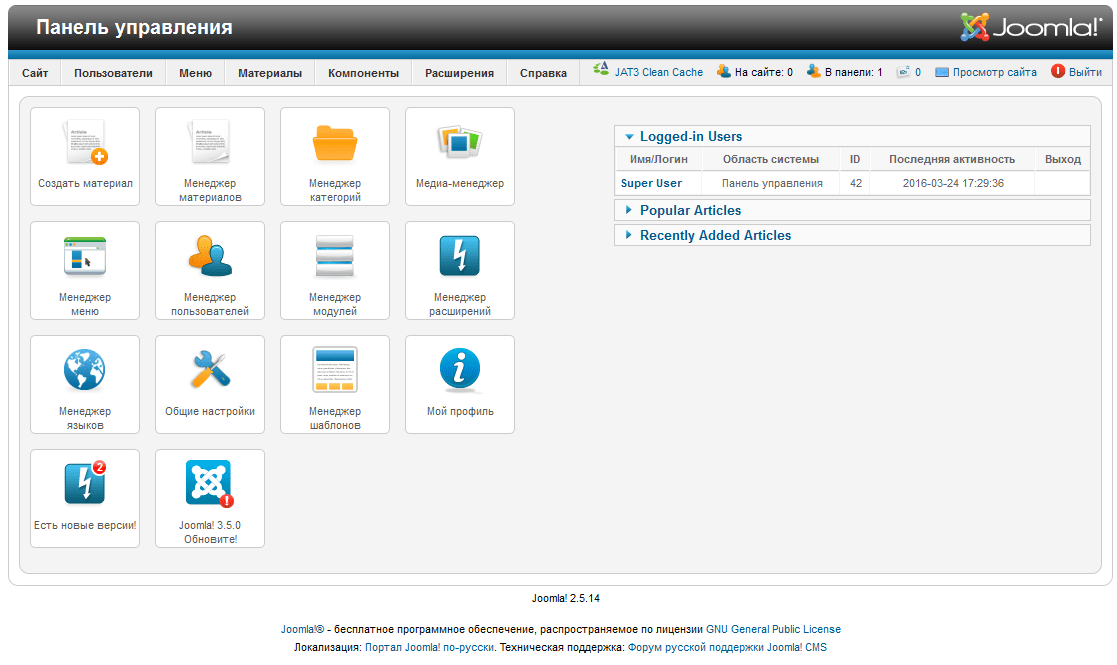
Для тех, кто не знает, админка джумлы располагается по следующему адресу: //domen/administrator. То есть к существующему адресу CMS необходимо добавить строку administrator.
Указав в соответствующих полях логин пользователя и пароль кликаем по кнопке “Войти” и если данные верны, Вас перенаправят в закрытый раздел CMS.
Хотите узнать, что необходимо для создания сайта?
Посмотрите видео и узнайте пошаговый план по созданию сайта с нуля!
Смотреть видеоХотел бы отметить, что внешний вид админки джумла может меняться в зависимости от прав пользователя. То есть если у пользователя ограничены права на посещение определенных разделов, то соответственно ссылки, которые ведут на данные разделы, отображаться не будут.
Закрытый раздел CMS состоит из отдельных элементов, или менеджеров, каждый из которых отвечает за работу с определенным инструментом CMS. К примеру, менеджер пользователей, содержит инструменты для создания новых пользователей, настройки механизма регистрации, редактирования групп и уровней доступа и т. д.
д.
В верхней области раздела, располагается главное меню панели администратора, в котором определены ссылки на доступные инструменты CMS.
Ниже располагается динамическая рабочая область в которой в зависимости от функционала страницы – будет отображаться определённый набор инструментов. К примеру, главная страница админки разделена на две области. В левом сайдбаре отображаются ссылки на некоторые разделы, которые наиболее часто используются при администрировании. В центре мы видим статистическую информацию о сайте, сведенья о сервере и интерпретаторе языка PHP, информацию о авторизированных пользователях, а также последние добавленные и наиболее популярные материалы.
Наиболее важный элемент панели администратора Joomla – это страница общих настроек CMS (Система->Общие настройки).
Настроек достаточно много, поэтому они разделены по отдельным вкладкам в зависимости от принадлежности. Помимо общих настроек, здесь приводятся настройки отдельных элементов CMS, то есть компонентов, как стандартных так и установленных дополнительно.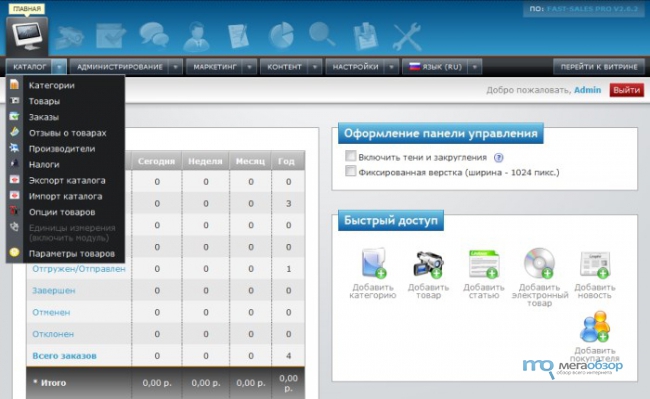
Следующий по важности элемент – это менеджер материалов (Материалы ->Менеджер материалов), который используется для создания и редактирования контента сайта. Единицей контента в стандартном функционале Joomla является материал, который по сути представляет собой простую статью. При этом статьи Вы можете разделять по отдельным категориям, которые так же создаются в выше указанном менеджере, что очень удобно, особенно если создаваемый сайт – блог.
Для управления внешним видом создаваемого сайта, используется “Менеджер шаблонов” (Расширения -> Менеджер шаблонов), в котором приведен список установленных в систему шаблонов. Соответственно в данном менеджере Вы можете выбрать шаблон, который будет использоваться в качестве шаблона по умолчанию, а так же настроить доступные параметры каждого шаблона в отдельности.
Стандартный функционал Joomla, конечно же не богат и предназначен для решения типовых задач в сайтостроении, но в любой момент Вы можете его значительно расширить установив необходимые компоненты, модули или плагины, которых в данное время разработано огромное количество.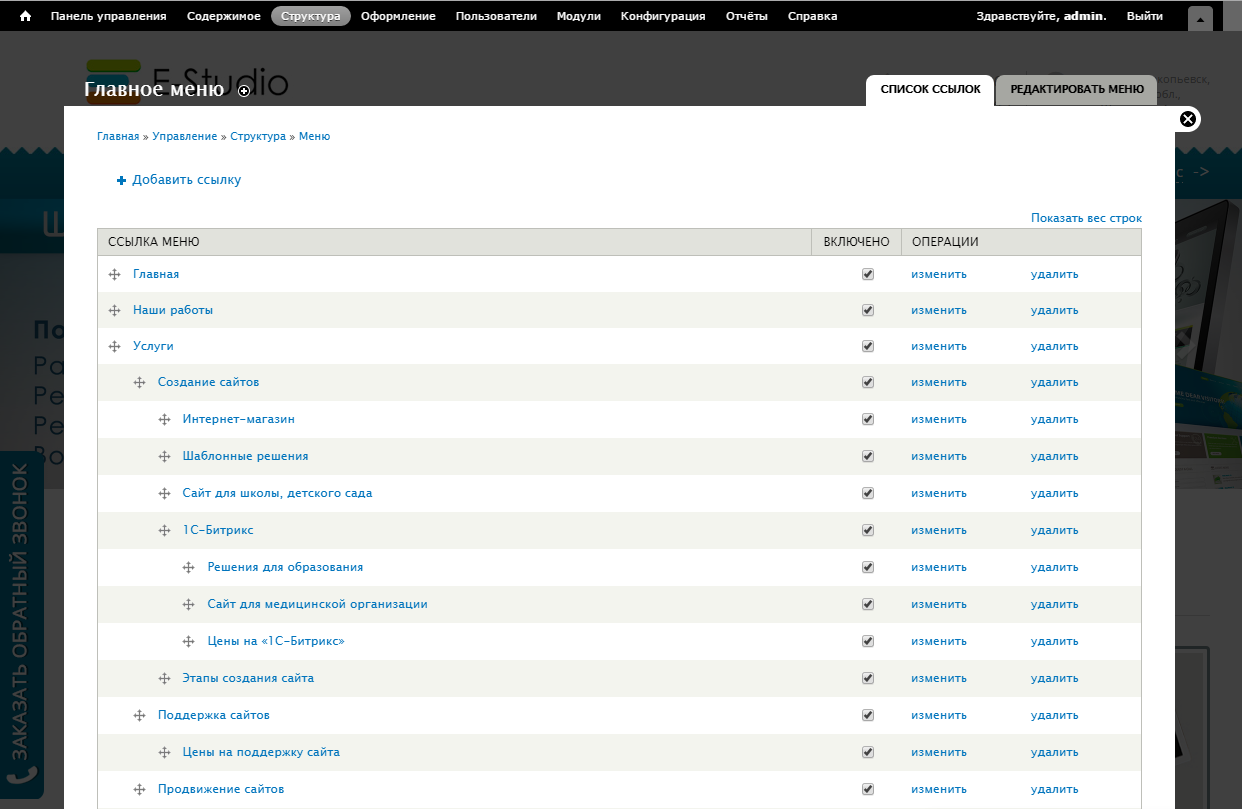 Для установки расширений в админке предусмотрен специальный инструмент – “Менеджер расширений” (Расширения -> Менеджер расширений).
Для установки расширений в админке предусмотрен специальный инструмент – “Менеджер расширений” (Расширения -> Менеджер расширений).
Конечно, в рамках одной статьи ознакомиться с полным функционалом панели администратора просто невозможно, поэтому я попытался показать Вам основные элементы? с которых можно начать изучение данного раздела. Каждый элемент панели администратора CMS Joomla подробно рассмотрен в курсе Joomla-Мастер. С нуля до премиум шаблона, где помимо изучения работы с CMS изложена тема создания собственных шаблонов, что позволит Вам создавать неповторимые и уникальные сайты.
Всего Вам доброго и удачного кодирования!!!
Хотите узнать, что необходимо для создания сайта?
Посмотрите видео и узнайте пошаговый план по созданию сайта с нуля!
Смотреть видеоХотите узнать, что необходимо для создания сайта?
Посмотрите видео и узнайте пошаговый план по созданию сайта с нуля!
Смотреть видеоЧто такое административная панель WordPress
Каждый кто решил связать судьбу своего сайта с популярной платформой WordPress должен хорошо знать что такое административная панель WordPress, и как ею управлять. Что же собой представляет административная панель и какие возможности нам доступы? Об этом и многом другом мы поговорим в данном посте.
Что же собой представляет административная панель и какие возможности нам доступы? Об этом и многом другом мы поговорим в данном посте.
Если вы решили создать свой сайт на платформе WordPress тогда вы сделали правильный выбор. Это популярная платформа, которую используют миллионы вебмастеров во всем мире. Основным местом ваших разработок на WordPress станет админка, о которой мы и поговорим далее.
Подробную информацию и функционал админки WordPress мы разбираем отдельно, в данной статье мы рассмотрим общие моменты которые помогут сориентироваться по функционалу платформы.
Что собой представляет административная панель WordPress
Административная панель WordPress — представляет собой интуитивно понятный набор инструментов для разработки, публикации и редактирования сайтов. Говоря проще это среда, где вебмастер работает над своим сайтом, улучшает его, работает над старыми и новыми записями и страницами.
Административную панель WordPress еще называют консолью, причиной этому может быть как определение понятия консоли (комплект устройств интерактивного ввода-вывода), так и наличие такого меню в “голове” админки.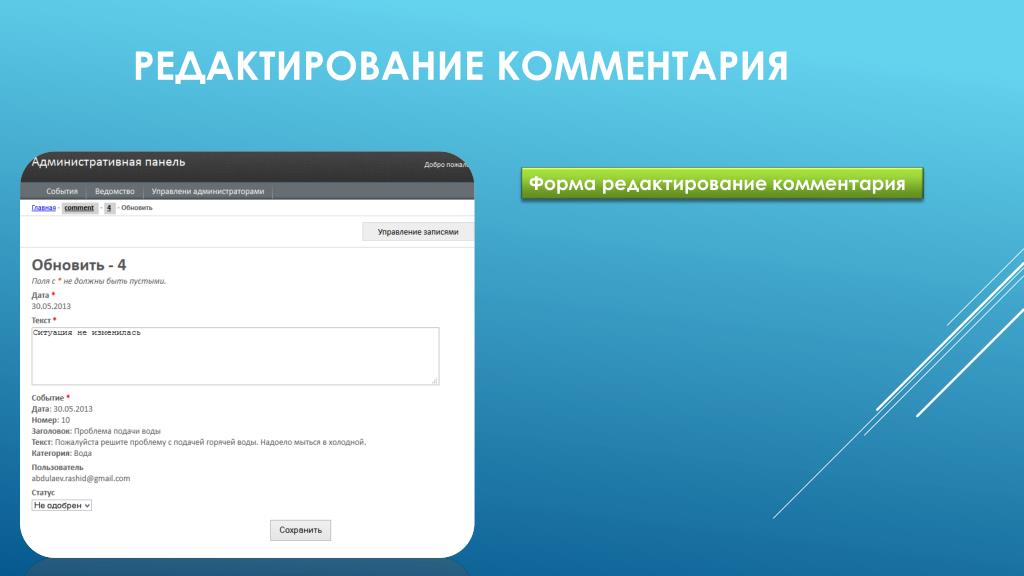
Из консоли WordPress мы будем проводить все настройки, все добавления и редактирование записей, установку плагинов, добавление и настройку виджетов и многое другое.
Возможности административной панели WordPress.
Говорить о предоставленных нам возможностях административной панели WordPress можно очень много и долго, не хочу сильно углубляться во все детали, а лишь приведу вам краткий список, который поможет вам понять на что можно рассчитывать и на что обращать внимание в первую очередь:
- WordPress является платформой с открытым кодом, что позволяет нам практически безгранично манипулировать с нашим сайтом, это основная и наверное главная особенность “движка”.
- Удобная и понятная административная панель позволяет управляться с сайтом “необразованному” (простите за такое высказывание) пользователю, желающему иметь свой сайт не вникая во все внутренние “непонятки”.
- Каждое посещение, комментарий или попытка незаконного входа будет вам известна, это все может стать вам доступным благодаря правильным настройкам и нужным плагинам.
- Задать тему оформления вашего сайта столь же легко, как и запустить компьютер, благодаря WordPress. Вам не понадобиться “писать коды” для внедрения темы, все очень просто и легко выполняется.
- Вы можете добавлять, удалять, редактировать меню админки. Вы являетесь полноправным владельцем и можете проделывать любые “телодвижения” без какого-нибудь риска на посягательство авторских прав.
- Скажу так, если вы хотите что-то сделать с WordPress административной панелью или движком в целом, вы с вероятностью в 99% сможете это провернуть, главное знать как.
Узнать и разобраться что такое административная панель WordPress, это лишь первый шаг в изучению CMS WordPress. Ищите нужную вам информацию на нашем сайте, в интернете, где вам будет удобно и помните что WordPress дает вам неограниченные возможности.
Рекомендую почитать:
Системы управления контентом и административные панели для мобильных приложений в студии Denjoy Group
С развитием вашего мобильного приложения появляется необходимость в динамическом обновлении данных в приложении.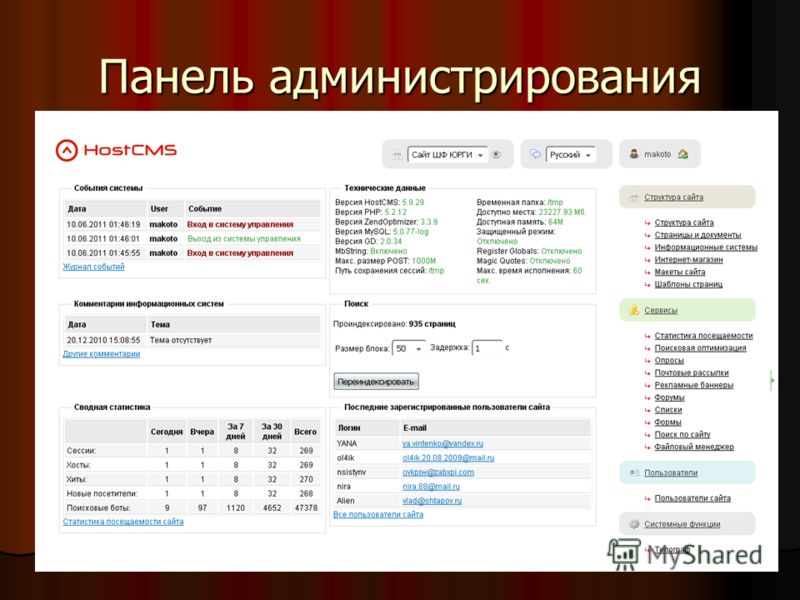 Действительно, не выкатывать же каждый раз новую версию приложения, если у вас поменялось описание какого-либо объекта?
Действительно, не выкатывать же каждый раз новую версию приложения, если у вас поменялось описание какого-либо объекта?
Как разработка админ.панели поможет вам сэкономить
- Мобильная разработка дороже веба, а с админкой немалая часть работ перейдет на плечи веб-разработчика;
- В случае незначительных изменений в приложении не придется собирать и публиковать новые версии;
- Хороший задел на будущее: с развитием вашего приложения рано или поздно все равно придется делать админку.
Сроки и стоимость разработки системы управления зависят от разных факторов: количества и параметров запросов, количества сущностей и связей между ними, кастомного дизайна, мобильной адаптации, разграничении прав доступа, аналитики и т.д.
В целом, стоимость админки со «всеми» фичами по рынку может стремиться к бесконечности, но в подавляющем большинстве задач админка ограничивается следующими функциями:
Основные функции
- Авторизация (зачастую и регистрация)
- Создание и редактирование сущностей (различные объекты в приложении)
- Выдача созданных сущностей по API
Дополнительные задачи
- Масштабируемость системы
- Автоматическое создание бэкапов и их быстрое восстановление
- Безопасность хранения данных
- Бесперебойность работы
- Количество сущностей и их взаимосвязи
- Дизайн и интерфейс
- Покрытие кода автоматическими тестами
Эти 7 факторов больше всего влияют на стоимость и время разработки системы управления. На этом шаге мы всегда помогаем клиентам подобрать самое оптимальное решение в зависимости от потребностей приложения.
На этом шаге мы всегда помогаем клиентам подобрать самое оптимальное решение в зависимости от потребностей приложения.
Согласитесь, что на начальной стадии разработки приложения про котиков не обязательно реализовывать двухфакторную аутентификацию и шифрование всех данных, но если тема затрагивает финансы или даже внутриигровую валюту, то стоит уже задумываться о более серьезных мерах безопасности.
Кейсы по разработке административных панелей
Создание API
Разработка административной панели для мобильных приложений неотделима от создания API, поэтому сразу советуем вам ознакомиться с услугой
Разработка APIОтзывы клиентов
Тут нет отфотошопленных отзывов от Газпрома, МТС и других гигантский корпораций. Это настоящие отзывы компаний и мы можем подтвердить каждое написанное слово.
Административная панель (админка) Joomla 2.5 – интерфейс и функции
Доброго времени суток уважаемые читатели блога Lessons-Joomla. ru. В этой статье мы рассмотрим административную панель Joomla 2.5 – интерфейс и функции панели или по простому админку Джумла.
ru. В этой статье мы рассмотрим административную панель Joomla 2.5 – интерфейс и функции панели или по простому админку Джумла.
И так админка Joomla 2.5 находится по адресу http://vash_sayt.ru/administrator. То есть к адресу вашего сайта необходимо добавить /administrator. После этого мы попадаем на страницу авторизации. Вводим логин и пароль, который вы указали при установке Joomla 2.5 на Денвер (Denwer).
И попадаем в административную панель Joomla 2.5
Интерфейс админки Джумла в принципе интуитивно понятен, но давайте все таки рассмотрим какие функции в каком разделе расположены и за что они отвечают. Административную панель условно можно разделить на 4 части. Это:
- — панель меню;
- — панель управления или панель инструментов;
- — кнопки общего назначения;
- — статистика для администратора.
Панель меню
Панель меню это основной инструмент которым мы будем пользоваться.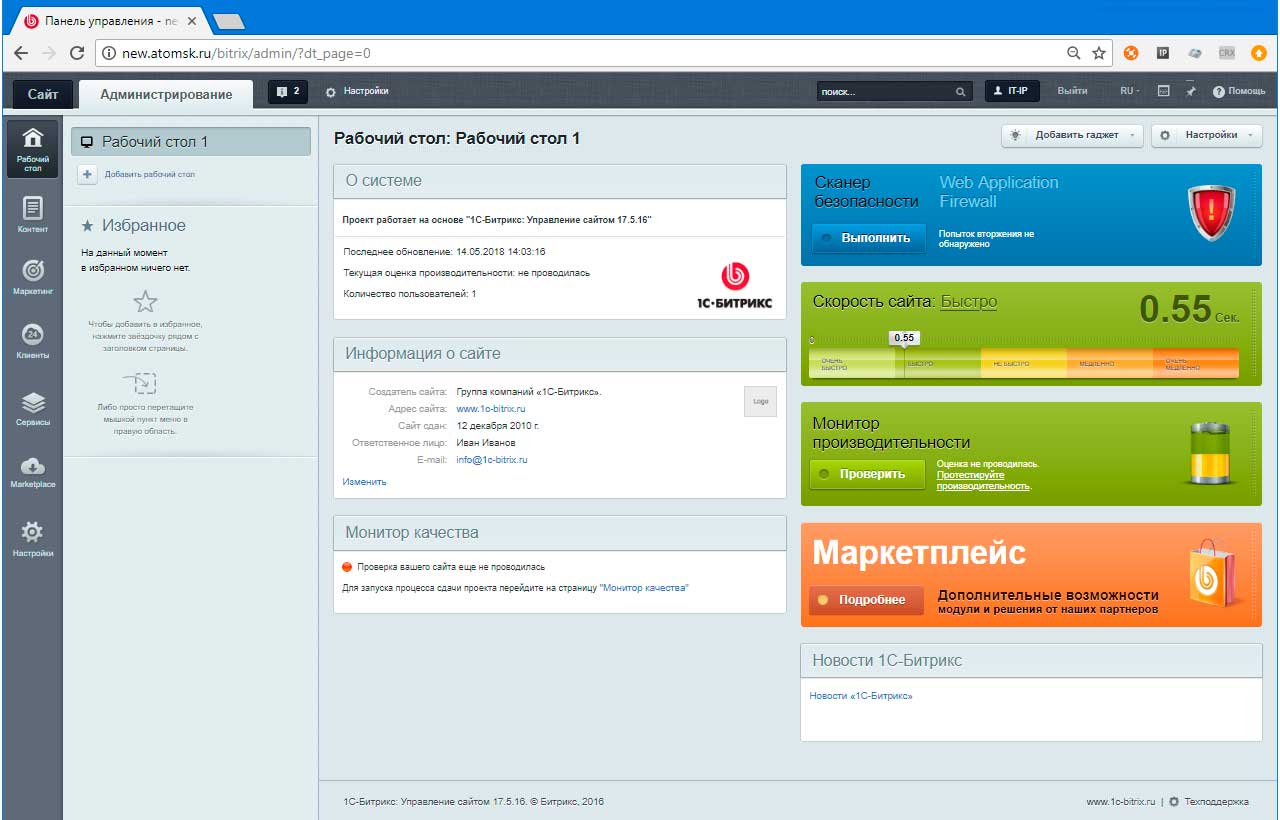 В нем сосредоточен основной функционал Джумла. Рассмотрим по пунктам меню.
В нем сосредоточен основной функционал Джумла. Рассмотрим по пунктам меню.
Сайт
Меню сайт состоит из:
- Панель управления — переход на стартовую страницу панели управления.
- Мой профиль — настройки нашего профиля.
- Общие настройки — в этом разделе сосредоточены все главные настройки сайта на Joomla.
- Обслуживание — снятие блокировки с материалов и очистка кэша.
- Информация о системе — показывает платформу, на которой работает PHP, версии базы дынных, PHP, веб-сервер, самой Joomla, кодировка БД, браузер пользователя и некоторое другое.
- Выйти — выход из панели администратора.
Необходимо более подробно рассмотреть общие настройки меню сайт. Я посвящу этому в ближайшее время отдельную статью, так как правильные настройки этого пункта влияют на SEO оптимизацию и на много другое.
Пользователи
Меню пользователи состоит из:
- Менеджер пользователей — создание/удаление/редактирование пользователей.

- Группы пользователей — создание/удаление/редактирование групп пользователей.
- Уровни доступа — создание/удаление/редактирование уровней доступа.
- Заметки о пользователях — позволяет оставлять заметки о пользователе, чтобы что-то не забыть.
- Категории заметок — все заметки объединяются в категории, которые можно создать в данном разделе.
- Массовая рассылка сообщений — создание и отправка личных сообщений группам пользователей.
В настройках раздела можно запретить или разрешить регистрацию новых пользователей, выбрать группу для регистрирующихся пользователей и для гостей, установить капчу, задать настройки массовой рассылки и права доступа.
Меню
Пункт меню «меню» отвечает за настройки меню сайта. В данном разделе можно создавать и удалять меню сайта. Для каждого меню необходимо задать расположение в используемом шаблоне Джумла и добавить в него новые пункты.
Материалы
Пункт меню материалы состоит из:
- Менеджер материалов — создание новых материалов для сайта. Для того, чтобы материал появился на странице сайта, необходимо создать для него новый пункт в меню.
- Менеджер категорий — в данном разделе можно создать, удалить или отредактировать категории, в которые добавляются новые материалы сайта.
- Избранные материалы — лучшие материалы можно добавить в этот раздел.
- Медиа-менеджер — создание на сервере новых папок и загрузка медиа файлов с компьютера, чтобы в последствии использовать их в создаваемых материалах.
Компоненты
Компоненты это самый большой по функционалу вид расширений Джумла.
Сразу после установки имеются следующие стандартные компоненты:
- Joomla! Update — компонент служит для автоматического обновления Джумла.
- Баннеры — позволяет добавить на страницы сайта рекламные баннеры.
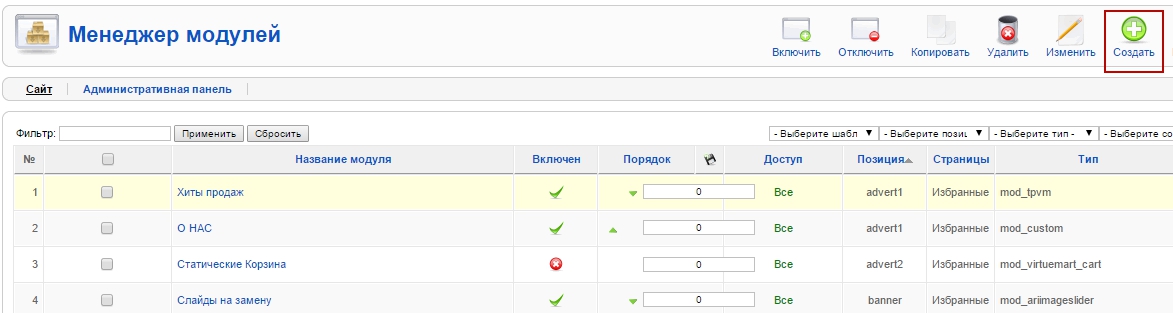 Кроме этого, для размещенных баннеров предоставляет статистику по показам и кликам.
Кроме этого, для размещенных баннеров предоставляет статистику по показам и кликам. - Контакты — позволяет создать страницу с контактами и формой обратной связи. К обратной связи с помощью стандартного плагина reCAPTCHA можно прикрутит капчу для защиты от спама.
- Ленты новостей — выводит в области контента RSS ленту новостей со стороннего интернет ресурса. Позволяет быстро заполнить сайт контентом, но, к сожалению, не уникальным. К тому же, не многие отдают в RSS ленту новостей полные статьи, а не их анонсы.
- Перенаправления — настройка редиректа 301 (переадресация с одного URL адреса на другой).
- Поиск — предоставляет анализ поисковых запросов. Работает вместе со стандартным модулем поиска.
- Сообщения — отправка и чтение личных сообщений.
- Ссылки — компонент позволяет создать структурированный каталог внешних ссылок, который можно вывести на своем интернет ресурсе.
- Умный поиск — расширенный поиск, основной фишкой которого является функция стемминг.

Помимо стандартных компонентов, в большинство быстрых стартов Джумла входят дополнительные компоненты, предварительно наполненные демонстрационными материалами.
Расширения
В меню расширения входят:
- Менеджер расширений — через него устанавливаются компоненты, модули, плагины, шаблоны и языки, а это все относится к расширениям Joomla. Это дополнения, которые расширяют функциональные возможности Joomla. Компоненты имеют слишком много настроек, поэтому для них отведен отдельный раздел в главном меню, но устанавливаются они так же через менеджер расширений.
- Менеджер модулей — модули выводятся в специально отведенные места используемого шаблона (темы).
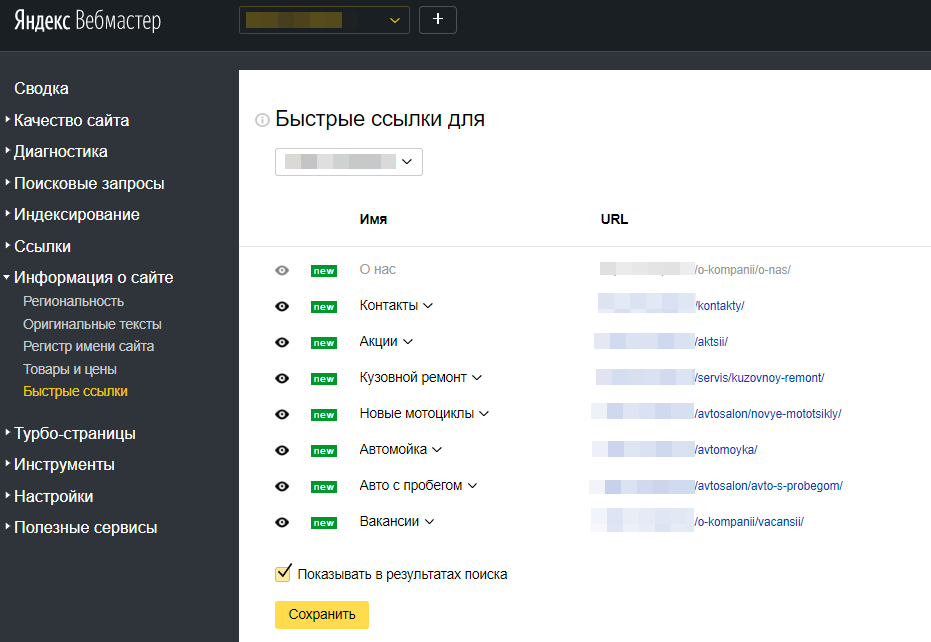
- Менеджер плагинов — плагины добавляют в Joomla новые функциональные возможности. По своим функциям они очень разнообразны.
- Менеджер шаблонов — шаблон Joomla отвечает за визуальное оформление сайта. В каждом шаблоне определены места для вывода контента (материала) и модулей.
- Менеджер языков — отвечает за используемый в админке Joomla и на самом сайте язык.
Справка
- Справка по Joomla! — краткая инструкция по использованию Джумла. К сожалению, полностью на английском языке.
- Полезные материалы — ссылки на официальный английский форум поддержки, на русский форум, Wiki-документацию и другие полезные интернет ресурсы. Из материалов на русском языке — только форум.
Панель управления или панель инструментов
Все эти инструменты можно найти и в главном меню. Фактически это горячие клавиши для быстрого перехода в нужный раздел админки Joomla.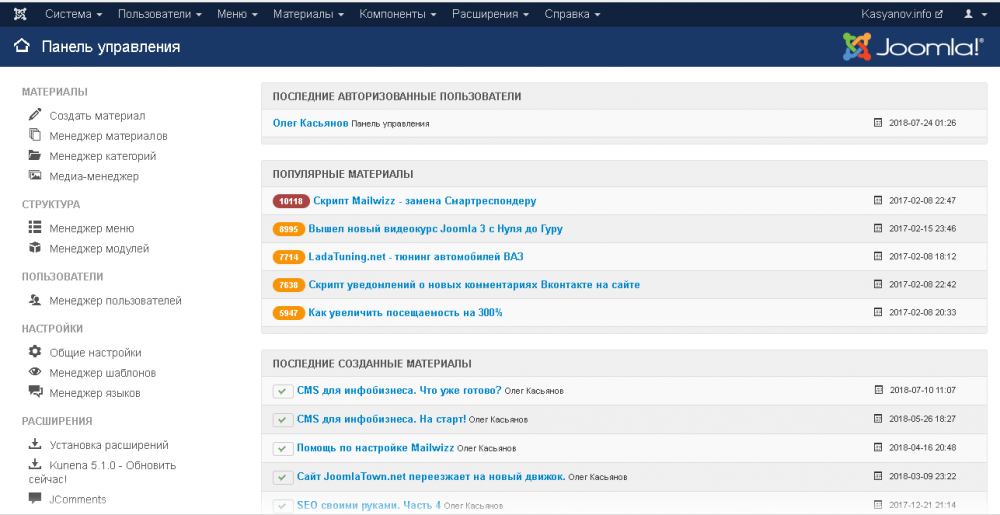 Пользоваться ими или все находить через основное меню — дело привычки.
Пользоваться ими или все находить через основное меню — дело привычки.
Кнопки общего назначения
Кнопки общего назначения и их функционал:
- количество пользователей на сайте;
- количество людей в панели управления Joomla;
- перейти к личных сообщениям;
- перейти на сайт;
- выйти из админки Джумла.
Статистика для администратора
Статистика для администратора показывает:
- Последние 5 авторизованных пользователей — имеет смысл, если на сайте разрешена регистрация. В противном случае, будет отображаться только ваш пользователь.
- 5 самых популярных материалов — популярность определяется по числу просмотров.
- Последние 5 созданных материалов — указывается дата создания и автор 5 самых свежих материалов.
Это только общий обзор административной панели (админки) Joomla 2.5.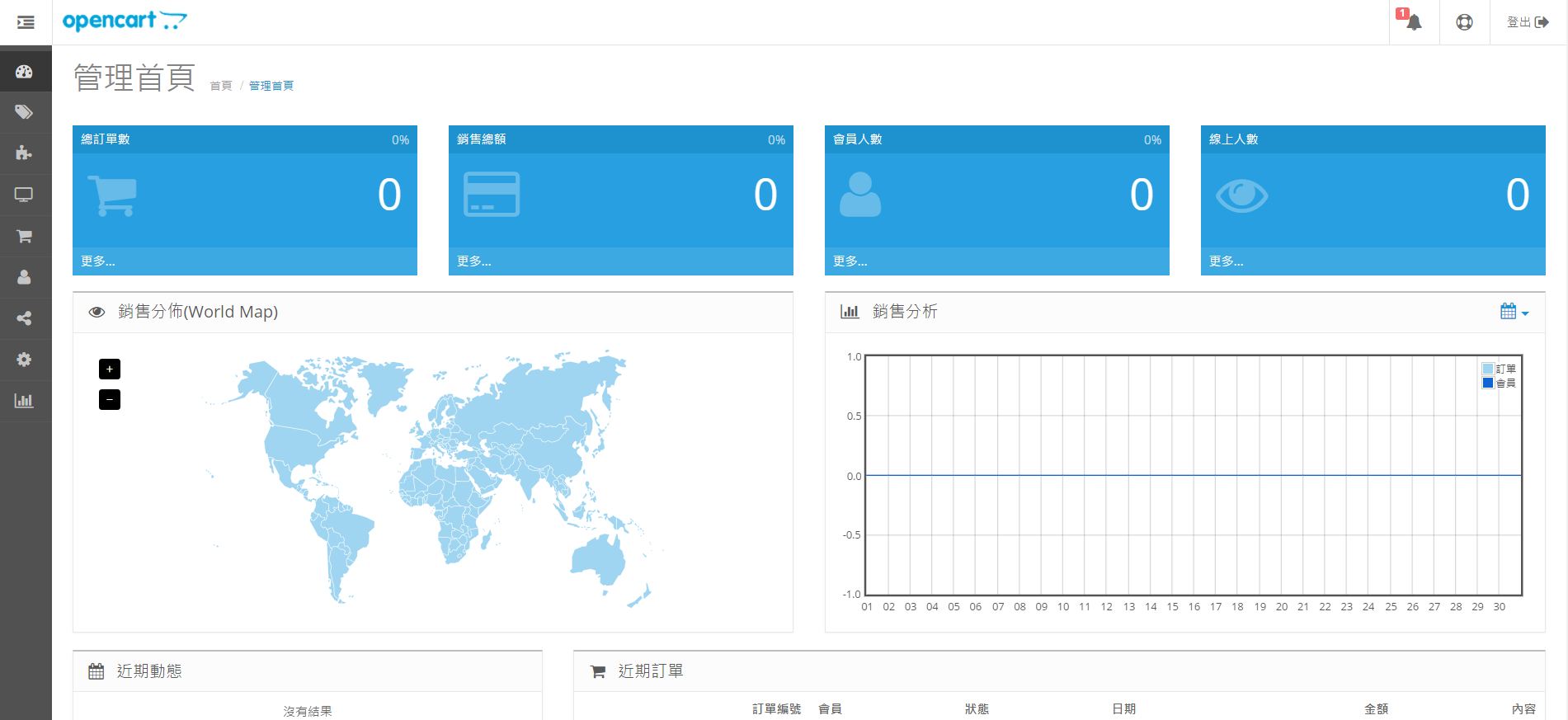 В следующих уроках я раскрою некоторые настройки административной панели Joomla 2.5 более подробно.
В следующих уроках я раскрою некоторые настройки административной панели Joomla 2.5 более подробно.
О панели администратора — Документация docs.cs-cart.ru 4.6.x
Примечание
Сложность инструкции: 1 / 3
Панель администратора — это ваш основной инструмент при работе с магазином. В ней вы можете управлять товарами, обрабатывать заказы, задавать скидки, общаться с покупателями, менять дизайн магазина и многое другое.
Подключение к панели администратора
Чтобы попасть в панель администратора, с помощью браузера откройте сайт вашего магазина и добавьте /admin.php в конец адресной строки.
Важно
Если вы уже установили CS-Cart и переименовали admin.php из соображений безопасности, добавьте к адресу вашего магазина новое имя, используемое вместо admin.php, например:
mynewshop.tk/my_admin_panel.php
Например, чтобы войти в панель администратора онлайн демо-магазина CS-Cart (demo. cs-cart.ru), перейдите к: demo.cs-cart.ru/admin.php
cs-cart.ru), перейдите к: demo.cs-cart.ru/admin.php
Введите e-mail администратора и пароль, которые вы использовали во время установки CS-Cart. В онлайн демо-магазине CS-Cart e-mail и пароль уже введены, поэтому всё что требуется — это щёлкнуть по кнопке Войти.
Панель инструментов
Первое, что вы заметите, войдя в панель администратора, это Панель инструментов, где вы можете просмотреть статистику продаж, недавние заказа и изменения товаров. Также на панели инструментов показаны данные из базы данных, например, количество товаров на витрине и число зарегистрированных покупателей.
- Общее количество заказов, продаж, налогов и незавершённых покупок в вашем магазине.
- Последние заказы, произведённые в магазине. При переключении вкладок отображаются заказы с определённым статусом.
- Ежемесячная статистика магазина, представленная в виде диаграммы.
- Краткая статистика магазина: количество товаров, покупателей, страниц, и т.
 д. Щёлкните по числу, чтобы перейти на страницу с подробной информацией о разделе.
д. Щёлкните по числу, чтобы перейти на страницу с подробной информацией о разделе. - Количество заказов с определённым статусом и общая выручка, полученная с заказов данного типа.
- Краткий вариант информации, представленной в секции Администрирование → Журнал событий. Щёлкнув кнопку Показать всё, вы попадете на страницу журнала событий.
Также вы можете регулировать период времени, информация по которому отображена на панели инструментов. Щёлкните по периоду в правом верхнем углу страницы и выберите необходимый период времени из выпадающего меню. Также, существует возможность задать пользовательский период: кликните кнопку Пользовательский, задайте период и нажмите кнопку Применить.
Верхняя панель
Давайте взглянем на верхнюю панель:
- Модули — управление расширениями, добавляющими новый функционал в магазин.
- Администрирование — создание резервных копий магазина, импорт и экспорт данных, обновление магазина, редактирование витрин, способы оплаты и достаки, налоги и валюты.
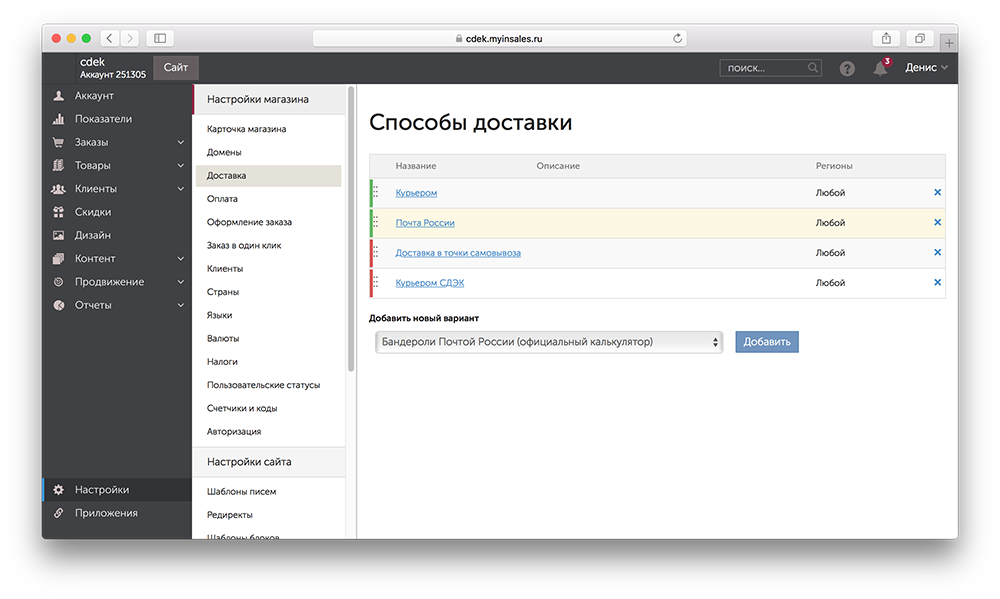
- Настройки — настройка различных аспектов магазина, таких как единицы измерения массы, карта сайта, язык панели администратора по умолчанию и настройки почты.
- Дизайн — редактирование меню магазина, изменения внешнего вида и структуры отдельных видов страниц.
Кроме того, верхняя панель позволяет выбрать язык панели администратора и валюту, которая будет использоваться на панели инструментов и в отчётах продаж.
Иконка корзины на левой стороне верхней панели позволяет перейти к витрине. Витрина — это то место, куда попадают покупатели, когда открывают ваш магазин.
Вы можете управлять несколькими витринами из одной панели администратора. Щёлкните по названию магазина рядом с иконкой корзины и выберите витрину, или нажмите Управление магазинами… для редактирования и добавления новых.
Операции в магазине
Для проведения различных операций в магазине используется серая панель, расположенная под верхней панелью:
- Иконка домашней страницы возвращает пользователя на страницу панели инструментов.

- Заказы — позволяет просматривать отчёты продаж, обрабатывать заказы и оформлять отгрузки.
- Товары — редактирование товаров, их категорий, характеристик, фильтров и опций.
- Покупатели — управление аккаунтами администраторов и зарегистрированных покупателей, а также группами пользователей с различными привилегиями.
- Маркетинг — продвижение товаров, бонусные предложения, просмотр незавершённых покупок.
- Веб-сайт — создание и публикация страниц, опросов, форм и ссылок, а также управление SEO-аспектами магазина.
Примечание
Ваша панель администратора может иметь дополнительные подсекции меню, в зависимости от модулей, которые были установлены и включены.
Панели администрирования под Laravel — Программирование
Laravel — один из самых популярных фреймворков на PHP для веб-мастеров, на базе которого написано огромное количество заготовок для создания панелей администрирования для сайтов, приложений и сервисов.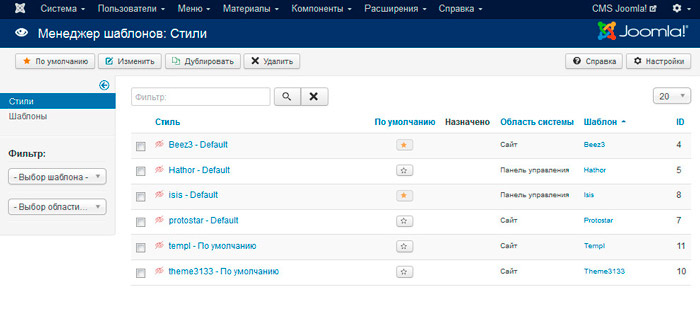
1. Laravel Nova
Laravel NovaNova — это великолепно оформленная административная панель для Laravel. Создатели Laravel тщательно поработали над ним, чтобы сделать вас самым продуктивным разработчиком в галактике.
Официальный сайт.
2. Sharp
Laravel SharpSharp — это не CMS в обычном смысле слова, это — фреймворк управления контентом, набор инструментов, который поможет вам создать раздел CMS на веб-сайте.
Официальный сайт.
3. Backpack
Backpack для LaravelBackpack — это один из самых популярных способов создания профессиональных админ-панелей на основе Laravel.
Умеет генерить CRUD для ваших моделей и затем легко изменять всё, что вы хотите, благодаря своей простой архитектуре.
Официальный сайт.
4. Twill
TwillTwill — это новая веха в управлении контентом для цифровых товаров. Настало время для интуитивного, мощного и гибкого опыта публикации.
Официальный сайт.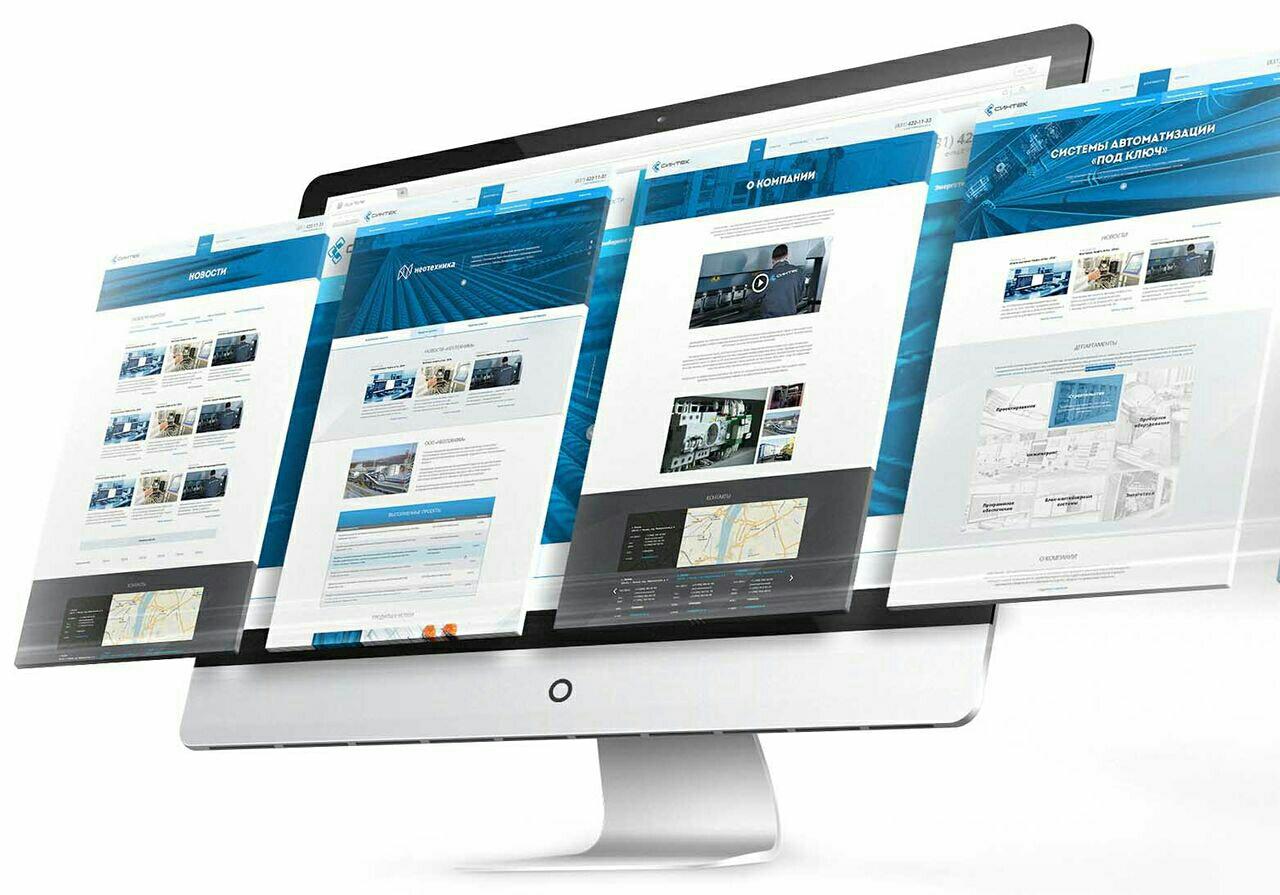
5. Laravel Voyager
Laravel VoyagerVoyager — это пакет администрирования для Laravel, который включает в себя операции BREAD (CRUD), медиа-менеджер, конструктор меню и многое другое.
Официальный сайт.
6. Laraship
LarashipLaraship — это платформы для SaaS, Корзины, Мультивендорного маркетплейса, Каталогов и Панелей администрирования.
Официальный сайт.
7. Laravel Admin
Laravel AdminLaravel Admin — это конструктор административного интерфейса для Laravel, который может помочь вам создать CRUD всего за несколько строк кода.
Официальный сайт.
Если я что-то пропустил, пишите в комментариях — обязательно добавлю.
ВКонтакте
Одноклассники
Telegram
CMS CRUD Laravel Фреймворк
Админ-панель для Node.js и Mongoose
Прошло уже некоторое время с тех пор, как я ищу пакет Node. js, чтобы обеспечить чистый (но настраиваемый) интерфейс администратора для выполнения CRUD действий над базой данных MongoDB структурированным образом (позволяя доверенным пользователям редактировать свои данные, включая автоматическую проверку форм, учитывая отношения между моделями и т. д.).
js, чтобы обеспечить чистый (но настраиваемый) интерфейс администратора для выполнения CRUD действий над базой данных MongoDB структурированным образом (позволяя доверенным пользователям редактировать свои данные, включая автоматическую проверку форм, учитывая отношения между моделями и т. д.).
Это правда, что для достижения этой цели всегда можно использовать сторонние инструменты (например, интерфейс администратора Django или Rails Admin ).
Но мне было интересно, есть ли уже готовое решение, работающее поверх Node.js.
Кто-нибудь знает решение такого рода?
Обратите внимание, что я NOT ищу интерфейс для доступа к базам данных, например phpmyadmin или mongoose-admin.
node.js mongodb mongooseПоделиться Источник fer 10 июля 2012 в 08:54
8 ответов
- Зачем мне Mongoose или Mongojs для Node.
 js?
js?Основные Вопросы В настоящее время я очень запутался, основные вопросы таковы: какая польза от Mongoose/Mongojs?, что было бы по-другому, если бы я запустил Node.js без Mongoose/Mongojs? Я не могу найти никакого хорошего объяснения общей картины того, как Mongoose или Mongojs сочетаются с Node.js….
- Как сделать админ панель в MVC.Net?
Я хочу реализовать админ-панель в своем проекте ASP.NET MVC с помощью Areas но я не имею ни малейшего представления об этом. Подскажите, пожалуйста,как реализовать админ-панель в проекте ASP.NET MVC, используя либо контроллеры, либо области. На самом деле я реализую проект ASP.NET MVC для клиники,…
17
Посмотрите на эту ссылку:
https://github.com/wearefractal/smog
… это простой инструмент для администрирования mongoDB из webUI.
это выглядит довольно хорошо, и, возможно, в ближайшем будущем будет добавлено управление на основе пользователей, но вы можете расширить его для поддержки необходимых вам функций.
UPDATE
smog больше не поддерживается, вместо этого загляните в MongoTron
Поделиться alekperos 20 сентября 2012 в 09:25
Поделиться Milos 05 сентября 2013 в 07:53
12
Если ваше приложение Node.js предоставляет RESTful API, ng-admin -это хорошее решение.
Отказ от ответственности: мы построили его.
Поделиться François Zaninotto 04 февраля 2015 в 19:52
- Простая админ-панель с Rails
Я создал веб-страницу с RoR и использую систему auth, которую написал. Теперь я хотел бы создать админ-панель,где я могу видеть информацию о пользователе и т. д.. Я не уверен, но что я должен добавить имя столбца в систему auth, например admin? присвоение имени по умолчанию false. Тогда если…
- Может админ панель и панель пользователя в одном решении-ASP.NET
я разрабатываю веб-страницу онлайн-выборов, используя ASP.NET . Я завершил работу с пользовательской панелью. Сейчас я пытаюсь разработать админ-панель для своего веб-сайта. Я создал как админ-панель, так и панель пользователя как Web Application и включил их в один Solution explorer. Является ли…
Поделиться Silvia 28 февраля 2015 в 07:27
4
Мы используем Formage (https://github.com/Empeeric/formage) в качестве админского аддона, и до сих пор он хорошо работал для наших основных потребностей. Это fork от Mongoose-admin.
Поделиться Saurabh 12 ноября 2013 в 05:22
Поделиться Donald Derek 30 августа 2013 в 08:19
3
Проверьте penguin: модуль, который автоматически генерирует страницы администрирования на основе ваших моделей Mongoose.
Поделиться aularon 31 июля 2014 в 14:23
3
Вы могли бы взглянуть на AllcountJS . На самом деле это не инструмент admin UI, а скорее фреймворк для быстрой разработки бизнес-приложений. Он строит автоматически генерируемые UI (сетки, формы и т. д.)из описаний моделей предметной области в формате JSON. Обеспечивает встроенную безопасность и управление пользователями. Поддерживает настройку представления и тематизацию (см. расширение docs )., если вы уже используете Express в своем приложении, вы можете интегрировать их для запуска в одном экземпляре Node.js.
Поделиться Pavel Tiunov 02 января 2015 в 14:04
Похожие вопросы:
Админ панель для postgresql на Node.js сервере
Я хочу разместить проект узла, работающий с postgreSQL db. Однако, когда он находится на сервере, у меня не будет инструмента UI для легкого просмотра записей базы данных. Кто-нибудь знает, как я…
Админ — панель в Laravel?
Я смотрю на переключение с кодового воспламенителя на Laravel. Мы развертываем большое количество сайтов, используя нашу пользовательскую админ-панель. Это настройка как две установки кодового…
Админ панель для webapp2
Я внедряю приложение электронной коммерции на Google App Engine, используя фреймворк webapp2. Идея состоит в том, что помимо приложения должна быть какая-то админ-панель, похожая на ту, что…
Зачем мне Mongoose или Mongojs для Node.js?
Основные Вопросы В настоящее время я очень запутался, основные вопросы таковы: какая польза от Mongoose/Mongojs?, что было бы по-другому, если бы я запустил Node.js без Mongoose/Mongojs? Я не могу…
Как сделать админ панель в MVC.Net?
Я хочу реализовать админ-панель в своем проекте ASP.NET MVC с помощью Areas но я не имею ни малейшего представления об этом. Подскажите, пожалуйста,как реализовать админ-панель в проекте ASP.NET…
Простая админ-панель с Rails
Я создал веб-страницу с RoR и использую систему auth, которую написал. Теперь я хотел бы создать админ-панель,где я могу видеть информацию о пользователе и т. д.. Я не уверен, но что я должен…
Может админ панель и панель пользователя в одном решении-ASP.NET
я разрабатываю веб-страницу онлайн-выборов, используя ASP.NET . Я завершил работу с пользовательской панелью. Сейчас я пытаюсь разработать админ-панель для своего веб-сайта. Я создал как…
Laravel админ-панель для существующего проекта
Сейчас я разрабатываю проект с Laravel 5.4 Мне нужно добавить админ-панель поверх этого существующего проекта, но, судя по тому, что я вижу, вариантов для этого довольно мало. Один из вариантов-…
Админ панель для Laravel + Angular
Теперь я создаю веб-проект, используя Laravel (API) + Angular. И теперь мне нужно добавить админ-панель в свой проект. Я думаю о 2-х способах сделать это. Админ панель в Laravel Админ панель в…
Laravel Отдельная Админ-Панель |
У меня есть laravel сайт www.myExampleDomain.com .I хочу добавить свою админ панель на сайт. При поддержки нажмите www.myExampleDomain.com они будут видеть заказчик site.when администратора нажмите…
Руководство пользователя Adobe Commerce 2.4
Панель мониторинга обычно является первой страницей, которая появляется при входе в систему администратора и может предоставить обзор продаж и активности клиентов в режиме реального времени. Данные приборной панели предоставляют моментальный снимок продаж за весь период, средней суммы заказа, недавних заказов и условий поиска. На диаграмме показаны выполненные заказы и суммы для выбранного диапазона дат, и она может быть создана на основе динамических данных в реальном времени или статистических агрегированных данных. Вкладки внизу предоставляют быстрые отчеты о ваших самых продаваемых продуктах, наиболее просматриваемых продуктах, новых клиентах и клиентах, которые купили больше всего.
Если вам нужно обработать много данных, диаграмму можно отключить для повышения производительности. Панель мониторинга в следующем примере настроена для использования данных в реальном времени и показывает выполненные заказы по часам за последние двадцать четыре часа. График обновляется для каждого выполненного заказа.
Приборная панель
Advanced Reporting отображает персонализированную панель управления на основе данных о вашем продукте, заказе и клиентах. Для более подробного анализа см. Magento Business Intelligence.
Расширенная отчетность
Настроить приборную панель
На боковой панели Admin перейдите в Stores > Settings > Configuration и выполните любые из следующих настроек.
По завершении настройки нажмите «Сохранить конфигурацию».
После сохранения изменений щелкните Cache Management и обновите каждый недопустимый кеш.
Включить графики
Если вам нужно обработать большой объем данных, вы можете отключить отображение диаграммы для повышения производительности. Если этот параметр не включен, вместо диаграммы отображается сообщение «Данные не найдены», хотя итоговые данные ниже все еще создаются.
На левой боковой панели под Advanced выберите Admin .
При необходимости разверните раздел Dashboard .
Чтобы изменить значение по умолчанию, снимите флажок Использовать системное значение .
Установить Включить диаграммы с по
Да.Включить диаграммы
Изменить стартовую страницу
Панель мониторинга является стартовой страницей по умолчанию для администратора, хотя вы можете настроить другую стартовую страницу.
Продолжая в разделе
Advanced>Admin, щелкните, чтобы развернуть раздел Startup Page .Снимите флажок Использовать системное значение и выберите стартовую страницу , которая должна отображаться при входе в систему администратора.
Стартовая страница
Выберите даты начала
На левой боковой панели в разделе Общие выберите Отчеты .
В разделе
Dashboardснимите флажки Использовать системное значение для настроек даты.Затем сделайте следующее:Даты начала
Настроить источник данных
Диаграмма информационной панели может быть создана в режиме реального времени или с использованием статистических агрегированных данных. Если производительность является проблемой, вы можете ускорить процесс, используя агрегированные данные.
На левой боковой панели щелкните, чтобы развернуть Продажи и выберите Продажи .
В разделе приборной панели снимите флажок Использовать системное значение и установите для Использовать агрегированные данные одно из следующих значений:
- Для статистических агрегированных данных выберите
Да. - Для данных в реальном времени выберите
№.
Источник данных приборной панели
- Для статистических агрегированных данных выберите
Разделы диаграммы
| Раздел | Описание |
|---|---|
| Заказы | На вкладке «Заказы» в реальном времени отображается диаграмма всех выполненных заказов для текущего обзора магазина и указанного периода времени. |
| Суммы | На вкладке «Суммы» в реальном времени отображается диаграмма всех завершенных сумм заказов для текущего обзора магазина и указанного периода времени. |
| Диапазон времени | Определяет данные, представленные на диаграмме и итоговые суммы ниже. Варианты: Последние 7 дней / Текущий месяц / YTD / 2YTD |
| Итого | Итоговые суммы доходов, налогов, стоимости доставки и количества под диаграммой основаны на данных диаграммы и текущих настройках временного диапазона. |
Данные моментального снимка
| Раздел | Описание |
|---|---|
| Объем продаж | Агрегированный общий объем продаж за время существования магазина. |
| Средний заказ | Средняя сумма заказа за время существования магазина. |
| Последние заказы | Сводка последних пяти размещенных заказов. |
| Последние поисковые запросы | Последние пять поисковых запросов. |
| Популярные запросы | Пять наиболее часто используемых поисковых запросов. |
Вкладки отчета
| Раздел | Описание |
|---|---|
| Бестселлеры | Пять самых продаваемых товаров за указанный период времени. |
| Самые популярные товары | Пять продуктов, наиболее просматриваемых за указанный период времени. |
| Новые клиенты | Пять последних клиентов, которые зарегистрировали учетную запись в течение указанного периода времени. |
| Клиенты | Последние пять клиентов с заказом, который завершил обработку в течение указанного периода времени. |
Кнопки на приборной панели
| Кнопка | Описание |
|---|---|
| Обновить данные | Обновляет данные приборной панели. |
| Перейти к расширенным отчетам | Отображает персонализированную панель мониторинга с динамическими диаграммами и отчетами на основе данных о вашем продукте, заказе и клиентах. Для более подробного анализа см. Magento Business Intelligence. |
Учебное пособие по Django, часть 4: Административный сайт Django — изучение веб-разработки
Теперь, когда мы создали модели для веб-сайта LocalLibrary, мы воспользуемся сайтом администратора Django, чтобы добавить некоторые «настоящие» данные книги. Сначала мы покажем вам, как зарегистрировать модели на сайте администратора, затем мы покажем вам, как войти в систему и создать некоторые данные.В конце статьи мы покажем некоторые способы дальнейшего улучшения представления административного сайта.
| Предварительные требования: | Первое завершение: Учебник по Django, часть 3: Использование моделей. |
|---|---|
| Цель: | Чтобы понять преимущества и ограничения сайта администратора Django и использовать его для создания некоторых записей для наших моделей. |
Приложение Django admin может использовать ваши модели для автоматического создания области сайта, которую вы можете использовать для создания, просмотра, обновления и удаления записей.Это может сэкономить вам много времени во время разработки, облегчая тестирование ваших моделей и определение того, есть ли у вас правильные данные . Приложение администратора также может быть полезно для управления данными в производственной среде, в зависимости от типа веб-сайта. Проект Django рекомендует его только для внутреннего управления данными (т. Е. Только для использования администраторами или людьми внутри вашей организации), поскольку ориентированный на модель подход не обязательно является лучшим интерфейсом для всех пользователей и предоставляет множество ненужных деталей. о моделях.
Вся конфигурация, необходимая для включения приложения администратора на ваш веб-сайт, была выполнена автоматически при создании скелетного проекта (информацию о необходимых зависимостях см. В документации Django здесь). В результате все, что вам необходимо, чтобы добавить свои модели в приложение администратора, — это зарегистрировать их . В конце этой статьи мы предоставим краткую демонстрацию того, как вы можете дополнительно настроить область администрирования, чтобы лучше отображать данные нашей модели.
После регистрации моделей мы покажем, как создать нового «суперпользователя», войти на сайт и создать несколько книг, авторов, экземпляры книг и жанры. Они будут полезны для тестирования представлений и шаблонов, которые мы начнем создавать в следующем руководстве.
Сначала откройте admin.py в приложении каталога ( /locallibrary/catalog/admin.py ). В настоящее время это выглядит так — обратите внимание, что он уже импортирует django.contrib.admin :
из django.contrib import admin
Зарегистрируйте модели, скопировав следующий текст в конец файла. Этот код импортирует модели, а затем вызывает admin.site.register для регистрации каждой из них.
из .models import Author, Genre, Book, BookInstance
admin.site.register (Книга)
admin.site.register (Автор)
admin.site.register (Жанр)
admin.site.register (BookInstance)
Примечание : Если вы приняли вызов создать модель, представляющую естественный язык книги (см. Учебную статью по моделям), импортируйте и зарегистрируйте ее тоже!Это самый простой способ зарегистрировать модель или модели на сайте.Сайт администратора легко настраивается, и мы поговорим о других способах регистрации ваших моделей ниже.
Чтобы войти на сайт администратора, нам нужна учетная запись пользователя со статусом Staff . Для просмотра и создания записей нам также необходимо, чтобы у этого пользователя были разрешения на управление всеми нашими объектами. Вы можете создать учетную запись «суперпользователя» с полным доступом к сайту и всеми необходимыми разрешениями, используя manage.py .
Вызовите следующую команду в том же каталоге, что и manage.py , чтобы создать суперпользователя. Вам будет предложено ввести имя пользователя, адрес электронной почты и надежный пароль .
python3 manage.py создает суперпользователя
После завершения этой команды в базу данных будет добавлен новый суперпользователь. Теперь перезапустите сервер разработки, чтобы мы могли проверить логин:
сервер запуска python3 manage.py
Чтобы войти на сайт, откройте URL-адрес / admin (например, http://127.0.0.1:8000/admin) и введите свой новый идентификатор пользователя и пароль суперпользователя (вы будете перенаправлены на логин ) страницу, а затем вернитесь к URL-адресу / admin после того, как вы ввели свои данные).
В этой части сайта представлены все наши модели, сгруппированные по установленным приложениям. Вы можете щелкнуть название модели, чтобы перейти к экрану, на котором перечислены все связанные с ней записи, а затем вы можете щелкнуть эти записи, чтобы отредактировать их. Вы также можете напрямую щелкнуть ссылку Добавить рядом с каждой моделью, чтобы начать создание записи этого типа.
Щелкните ссылку Добавить справа от Книги , чтобы создать новую книгу (откроется диалоговое окно, подобное приведенному ниже).Обратите внимание, как заголовки каждого поля, тип используемого виджета и help_text (если есть) соответствуют значениям, которые вы указали в модели.
Введите значения в поля. Вы можете создавать новых авторов или жанры, нажимая кнопку + рядом с соответствующими полями (или выбирая существующие значения из списков, если вы их уже создали). Когда вы закончите, вы можете нажать SAVE , Save и добавить еще или Save и продолжить редактирование , чтобы сохранить запись.
Примечание : На этом этапе мы хотели бы, чтобы вы потратили некоторое время на добавление нескольких книг, авторов и жанров (например, фэнтези) в ваше приложение. Убедитесь, что каждый автор и жанр включает несколько разных книг (это сделает ваш список и подробные представления более интересными, когда мы реализуем их позже в этой серии статей).
Когда вы закончите добавлять книги, щелкните ссылку Home в верхней закладке, чтобы вернуться на главную страницу администратора.Затем щелкните ссылку Книги , чтобы отобразить текущий список книг (или одну из других ссылок, чтобы просмотреть другие списки моделей). Теперь, когда вы добавили несколько книг, список может выглядеть как на скриншоте ниже. Отображается название каждой книги; это значение, возвращаемое в методе __str __ () модели Book, который мы указали в предыдущей статье.
Из этого списка вы можете удалять книги, установив флажок рядом с книгой, которую вы не хотите, и выбрав удалить… действие из раскрывающегося списка Action , а затем нажмите кнопку Go . Вы также можете добавить новые книги, нажав кнопку ДОБАВИТЬ КНИГУ .
Вы можете редактировать книгу, выбрав ее название в ссылке. Страница редактирования книги, показанная ниже, почти идентична странице «Добавить». Основными отличиями являются заголовок страницы ( Изменить книгу ) и добавление кнопок Удалить , ИСТОРИЯ и ПРОСМОТР НА САЙТЕ (эта последняя кнопка появляется, потому что мы определили метод get_absolute_url () в нашей модели) .
Теперь вернитесь на страницу Home (используя ссылку Home в навигационной цепочке), а затем просмотрите списки Author и Genre — у вас уже должно быть немало созданных с того момента, когда вы добавили новые книги , но можете добавить еще.
У вас не будет экземпляров книг , потому что они не создаются из книг (хотя вы можете создать Book из BookInstance — это природа поля ForeignKey ).Вернитесь на главную страницу и нажмите соответствующую кнопку Добавить , чтобы отобразить экран Добавить экземпляр книги ниже. Обратите внимание на большой глобально уникальный идентификатор, который можно использовать для отдельной идентификации одной копии книги в библиотеке.
Создайте несколько таких записей для каждой из ваших книг. Установите статус Доступен по крайней мере для некоторых записей и В ссуде для других. Если статус , а не Доступен , тогда также установите будущую дату Срок возврата .
Вот и все! Теперь вы узнали, как настроить и использовать сайт администрирования. Вы также создали записи для Book , BookInstance , Genre и Author , которые мы сможем использовать после создания наших собственных представлений и шаблонов.
Django неплохо справляется с созданием базового административного сайта, используя информацию из зарегистрированных моделей:
- Каждая модель имеет список отдельных записей, идентифицируемых строкой, созданной с помощью метода модели
__str __ (), и связанных с подробными представлениями / формами для редактирования.По умолчанию это представление имеет меню действий вверху, которое можно использовать для выполнения операций массового удаления записей. - Формы записей деталей модели для редактирования и добавления записей содержат все поля модели, расположенные вертикально в порядке их объявления.
Вы можете дополнительно настроить интерфейс, чтобы сделать его еще проще. Вот некоторые из вещей, которые вы можете сделать:
- Просмотры списка:
- Добавьте дополнительные поля / информацию, отображаемую для каждой записи.
- Добавьте фильтры для выбора записей в списке на основе даты или некоторого другого значения выбора (например, статуса ссуды на книгу).
- Добавьте дополнительные параметры в меню действий в представлениях списков и выберите, где это меню будет отображаться в форме.
- Подробные виды
- Выберите, какие поля отображать (или исключить), а также их порядок, группировку, возможность редактирования, используемый виджет, ориентацию и т. Д.
- Добавьте связанные поля к записи, чтобы разрешить встроенное редактирование (например,грамм. добавить возможность добавлять и редактировать книжные записи при создании их авторской записи).
В этом разделе мы рассмотрим несколько изменений, которые улучшат интерфейс для нашей LocalLibrary , включая добавление дополнительной информации в списки моделей Book и Author , а также улучшение компоновки их окон редактирования. Мы не будем изменять представление модели Language и Genre , потому что у них есть только одно поле, поэтому нет реальной пользы от этого!
Вы можете найти полный справочник по всем вариантам настройки сайта администратора на сайте администратора Django (Django Docs).
Зарегистрируйте класс ModelAdmin
Чтобы изменить способ отображения модели в интерфейсе администратора, вы определяете класс ModelAdmin (который описывает макет) и регистрируете его в модели.
Начнем с модели Author . Откройте admin.py в приложении каталога ( /locallibrary/catalog/admin.py ). Закомментируйте исходную регистрацию (префикс #) для модели Author :
# admin.site.register (Автор) Теперь добавьте новый AuthorAdmin и регистрацию, как показано ниже.
класс AuthorAdmin (admin.ModelAdmin):
проходить
admin.site.register (Автор, АвторAdmin)
Теперь мы добавим классы ModelAdmin для Book и BookInstance . Нам снова нужно закомментировать исходные регистрации:
# admin.site.register (Книга)
# admin.site.register (BookInstance) Теперь создать и зарегистрировать новые модели; в целях этой демонстрации мы вместо этого будем использовать декоратор @register для регистрации моделей (он делает то же самое, что и admin.site.register () синтаксис):
@ admin.register (Книга)
класс BookAdmin (admin.ModelAdmin):
проходить
@ admin.register (BookInstance)
класс BookInstanceAdmin (admin.ModelAdmin):
проходить
В настоящее время все наши административные классы пусты (см. проход ), поэтому поведение администратора не изменится! Теперь мы можем расширить их, чтобы определить поведение администратора, зависящее от модели.
Настроить представления списка
В LocalLibrary в настоящее время перечислены все авторы, использующие имя объекта, сгенерированное из метода модели __str __ () .Это нормально, когда у вас всего несколько авторов, но когда у вас будет много авторов, у вас могут появиться дубликаты. Чтобы различать их или просто потому, что вы хотите показать более интересную информацию о каждом авторе, вы можете использовать list_display для добавления дополнительных полей в представление.
Замените класс AuthorAdmin приведенным ниже кодом. Имена полей, которые будут отображаться в списке, объявлены в кортеже в требуемом порядке, как показано (это те же имена, что и в исходной модели).
класс AuthorAdmin (admin.ModelAdmin):
list_display = ('last_name', 'first_name', 'date_of_birth', 'date_of_death')
Теперь перейдите к списку авторов на своем веб-сайте. Поля выше должны теперь отображаться, например:
Для нашей модели Book мы дополнительно отобразим автор и жанр . Автор является полем ForeignKey (один-ко-многим) и поэтому будет представлен значением __str __ () для связанной записи.Замените класс BookAdmin версией, указанной ниже.
класс BookAdmin (admin.ModelAdmin):
list_display = ('название', 'автор', 'display_genre')
К сожалению, мы не можем напрямую указать поле genre в list_display , потому что это ManyToManyField (Django предотвращает это, потому что это потребует больших затрат на доступ к базе данных). Вместо этого мы определим функцию display_genre для получения информации в виде строки (это функция, которую мы вызвали выше; мы определим ее ниже).
Примечание : Получение жанра здесь может быть не очень хорошей идеей из-за «стоимости» операции с базой данных. Мы показываем вам, как это сделать, потому что вызов функций в ваших моделях может быть очень полезен по другим причинам — например, для добавления ссылки Удалить рядом с каждым элементом в списке.
Добавьте следующий код в модель Book ( models.py ). Это создает строку из первых трех значений поля жанра (если они существуют) и создает short_description , которое можно использовать на сайте администратора для этого метода.
def display_genre (self):
"" "Создайте строку для жанра. Это необходимо для отображения жанра в админке." ""
return ',' .join (genre.name для жанра в self.genre.all () [: 3])
display_genre.short_description = 'Жанр'
После сохранения модели и обновления администратора откройте свой веб-сайт и перейдите на страницу со списком Книги ; вы должны увидеть список книг, подобный приведенному ниже:
Модель Genre (и модель Language , если вы ее определили) имеют одно поле, поэтому нет смысла создавать для них дополнительную модель для отображения дополнительных полей.
Примечание : стоит обновить список моделей BookInstance , чтобы показать хотя бы статус и ожидаемую дату возврата. Мы добавили это как вызов в конце статьи!
Добавить фильтры списка
Если у вас есть много элементов в списке, может быть полезно иметь возможность фильтровать, какие элементы отображаются. Это делается путем перечисления полей в атрибуте list_filter . Замените текущий класс BookInstanceAdmin приведенным ниже фрагментом кода.
класс BookInstanceAdmin (admin.ModelAdmin):
list_filter = ('статус', 'due_back')
Список теперь будет включать поле фильтра справа. Обратите внимание, как вы можете выбирать даты и статус для фильтрации значений:
Организовать макет подробного представления
По умолчанию на подробных представлениях все поля расположены вертикально в порядке их объявления в модели. Вы можете изменить порядок объявления, какие поля отображаются (или исключаются), используются ли разделы для организации информации, отображаются ли поля по горизонтали или вертикали и даже какие виджеты редактирования используются в формах администратора.
Примечание : Модели LocalLibrary относительно просты, поэтому нам не нужно менять макет; мы все равно внесем некоторые изменения, просто чтобы показать вам, как это сделать.
Управление отображением и расположением полей
Обновите свой AuthorAdmin класс, чтобы добавить поля строки, как показано ниже (жирным шрифтом):
класс AuthorAdmin (admin.ModelAdmin):
list_display = ('last_name', 'first_name', 'date_of_birth', 'date_of_death')
fields = ['first_name', 'last_name', ('date_of_birth', 'date_of_death')]
Поля Атрибут перечисляет только те поля, которые должны отображаться в форме, по порядку.Поля по умолчанию отображаются вертикально, но будут отображаться горизонтально, если вы дополнительно сгруппируете их в кортеж (как показано в полях «Дата» выше).
На своем веб-сайте перейдите в подробное представление об авторе - теперь оно должно выглядеть, как показано ниже:
Примечание : Вы также можете использовать атрибут exclude , чтобы объявить список атрибутов, которые должны быть исключены из формы (все остальные атрибуты в модели будут отображаться).
Разрез детального вида
С помощью атрибута fieldsets можно добавить «разделы» для группировки связанной информации о модели в форме сведений.
В модели BookInstance у нас есть информация, связанная с тем, что представляет собой книга (например, имя , отпечаток и идентификатор ) и когда она будет доступна ( статус , due_back ). Мы можем добавить их в разные разделы, добавив текст, выделенный полужирным шрифтом, в наш класс BookInstanceAdmin .
@ admin.register (BookInstance)
класс BookInstanceAdmin (admin.ModelAdmin):
list_filter = ('статус', 'due_back')
fieldsets = (
(Никто, {
'поля': ('книга', 'отпечаток', 'идентификатор')
}),
('Доступность', {
'fields': ('status', 'due_back')
}),
) Каждый раздел имеет собственный заголовок (или Нет , если заголовок вам не нужен) и связанный кортеж полей в словаре - формат сложно описать, но довольно легко понять, если посмотреть на код. фрагмент непосредственно выше.
Теперь перейдите к просмотру экземпляра книги на своем веб-сайте; форма должна выглядеть, как показано ниже:
Встроенное редактирование связанных записей
Иногда имеет смысл добавить связанные записи одновременно. Например, может иметь смысл разместить как информацию о книге, так и информацию о конкретных экземплярах, которые у вас есть, на одной странице с подробными сведениями.
Это можно сделать, объявив встроенные элементы типа TabularInline (горизонтальный макет) или StackedInline (вертикальный макет, как и макет модели по умолчанию).Вы можете добавить информацию BookInstance прямо к нашей детали Book , добавив строки ниже, выделенные жирным шрифтом, рядом с вашим BookAdmin :
класс BooksInstanceInline (admin.TabularInline):
model = BookInstance
@ admin.register (Книга)
класс BookAdmin (admin.ModelAdmin):
list_display = ('название', 'автор', 'display_genre')
inlines = [BooksInstanceInline]
Теперь перейдите к представлению Книги на вашем веб-сайте - теперь внизу вы должны увидеть экземпляры книги, относящиеся к этой книге (непосредственно под полями жанра книги):
В этом случае все, что мы сделали, это объявили наш табличный встроенный класс, который просто добавляет все поля из встроенной модели .Вы можете указать всевозможную дополнительную информацию для макета, включая поля для отображения, их порядок, доступны ли они только для чтения или нет, и т. Д. (См. TabularInline для получения дополнительной информации).
Примечание : У этой функциональности есть некоторые болезненные ограничения! На скриншоте выше у нас есть три существующих экземпляра книги, за которыми следуют три заполнителя для новых экземпляров книги (которые выглядят очень похоже!). Было бы лучше по умолчанию НЕ иметь запасных экземпляров книг и просто добавить их с помощью ссылки Добавить еще один экземпляр книги или иметь возможность просто перечислить BookInstance как нечитаемые ссылки отсюда.Первый вариант можно сделать, установив для атрибута extra значение 0 в модели BooksInstanceInline , попробуйте сами.
Мы многому научились в этом разделе, так что теперь пора вам попробовать несколько вещей.
- Для представления списка
BookInstanceдобавьте код для отображения книги, статуса, срока возврата и идентификатора (вместо текста по умолчанию__str __ ()). - Добавьте встроенный список элементов
Bookв подробное представлениеAuthor, используя тот же подход, что и дляBook/BookInstance.
Вот и все! Теперь вы узнали, как настроить сайт администрирования как в простейшей, так и в улучшенной форме, как создать суперпользователя и как перемещаться по сайту администрирования и просматривать, удалять и обновлять записи. По пути вы создали набор книг, экземпляров книг, жанров и авторов, которые мы сможем перечислить и отобразить, как только создадим собственное представление и шаблоны.
Использование панели администратора Magento
Узнайте, как использовать панель администратора Magento для настройки модуля Stripe для платформы Magento.
Возврат средств
- Перейдите в раздел Продажи> Заказы , чтобы найти заказ, который вы хотите вернуть.
- Если модуль настроен в режиме Только авторизация , единственное действие, которое вам нужно предпринять, - это нажать кнопку Отмена вверху страницы. Однако, если модуль настроен в режиме Authorize and Capture , переходите к следующему шагу.
- На левой боковой панели щелкните Счета , затем щелкните счет, чтобы вернуть его.
- В правом верхнем углу щелкните Кредитовое авизо .
- Измените сумму (при необходимости) и нажмите Возврат внизу страницы, чтобы выполнить возврат в реальном времени. Если вы нажмете Refund Offline , возврат будет произведен только в Magento, но не в Stripe.
- Для частичного возмещения вы можете скорректировать корректировочный сбор . Введенная здесь сумма - это сумма, которая не будет возвращена. На скриншоте выше, когда комиссия за корректировку составляет 10 долларов, то 53.87 долларов США возвращается, а 10 долларов США остаются в качестве комиссии. Поле Adjustment Refund можно игнорировать, поскольку Stripe не возмещает сумму, превышающую первоначальный платеж клиента.
Сумма теперь должна быть полностью или частично возмещена в Stripe, и в истории комментариев заказа появится примечание.
Регистрация
Только авторизация платежей по счетамКогда модуль выполняет авторизацию для заказа, банк клиента авторизует сумму заказа на своем счете, чтобы ее нельзя было потратить в другом месте.Фактический перевод средств не происходит до тех пор, пока не будет зафиксировано ) , поэтому клиент не увидит платеж в своей банковской выписке. Однако их доступный баланс будет уменьшен, и они не смогут потратить эту сумму, даже если у них есть средства на своем банковском счете.
Когда продавец отправляет товар, он может вручную зафиксировать платеж через панель администратора Magento, выполнив следующие действия:
- Перейдите в раздел Продажи> Заказы .
- Найдите заказ, по которому вы хотите зафиксировать платеж.
- Щелкните Счет-фактура .
- Если вам нужно выставить частичный счет, настройте элементы счета, как показано на снимке экрана. Количество товара можно только уменьшить, но не увеличить.
- Щелкните Отправить счет-фактуру , чтобы зафиксировать и завершить платеж.
После нажатия «Отправить счет-фактуру» вы можете увидеть переведенные средства на панели инструментов Stripe.
Срок действия авторизации платежа истекает через семь дней, поэтому убедитесь, что ваши платежи зафиксированы до истечения срока их действия, чтобы избежать дополнительных расходов для вашего клиента.
Создание заказов
Вы можете создать заказ и списать с карты клиента данные, полученные по телефону, прямо из панели администратора Magento.
Это также известно как почтовый / телефонный заказ (MOTO). Чтобы создать заказ MOTO:
- Перейдите к Продажи> Заказы .
- В правом верхнем углу нажмите Создать новый заказ .
- Выберите клиента, магазин и любые продукты для этого заказа.
- Выберите способ доставки (если применимо) перед заполнением платежных реквизитов.
- Когда вы будете готовы отправить заказ, введите данные карты, как показано на скриншоте ниже.
- Нажмите Отправить заказ .
Если модуль настроен в режиме Authorize and Capture , с карты будет немедленно снята оплата. Однако, если модуль настроен в режиме Только авторизация , вы также должны зафиксировать платеж, создав счет-фактуру вручную.
Описание панели администратора InfiniteWP
Список сайтов
Здесь будут перечислены добавленные вами сайты.Навигация
Это основная навигация приложения. Это используется для перехода к различным частям приложения для выполнения различных операций.Настройки
Здесь размещены все настройки, включая настройки вашей учетной записи и настройки, связанные с приложением.Панель инструментов
Эта постоянная полоса внизу является панелью инструментов. Он обеспечивает быстрый и легкий доступ к важным функциям.Очередь обработки
Все операции, которые вы инициируете, будут помещены в очередь для обработки.Перезагрузить данные
При этом будут получены все данные WP, включая доступные обновления, резервные копии и т. Д.
Список сайтов
Здесь будут перечислены добавленные сайты. Вы можете указать желаемый сайт, чтобы открыть меню операций для конкретного сайта. Здесь же находится панель управления группой.Мы рассмотрим детали в следующих нескольких разделах.
Навигация
Это основная навигация приложения. Это используется для перехода к различным частям приложения для выполнения различных операций.
Настройки
Здесь размещены все настройки, включая настройки вашей учетной записи и настройки приложения. Чтобы получить к ним доступ, щелкните значок зубчатого колеса.
Настройки приложения -
- Доступ к учетной записи на основе IP - Вы можете ограничить доступ к учетной записи только при доступе с определенных IP-адресов.Чтобы добавить IP, введите IP и нажмите Добавить IP.
- Максимальное количество одновременных запросов чтения / записи на IP - Установите максимальное количество одновременных запросов с одного IP.
- Максимальное количество одновременных запросов с этого сервера - Установите максимальное количество одновременных запросов с сервера, на котором установлена панель администратора.
- Временная задержка между запросами к веб-сайтам на одном IP - Установите временную задержку (в миллисекундах) между запросами к веб-сайтам на том же IP
- HTTP-аутентификация / Защита папки - Когда панель администратора установлена в защищенном папку, вы можете ввести учетные данные здесь.
- Автоматически выбирать лучший метод подключения - Если этот флажок установлен, IWP будет использовать fsock, если он доступен, или автоматически переключится на альтернативный метод. Если вы хотите отключить fsock, снимите этот флажок и отметьте «Не использовать fsock».
- Обновить данные при загрузке страницы - Если этот флажок установлен, данные со всех ваших WP-сайтов будут извлекаться каждый раз при загрузке страницы.
- Отправляйте анонимную информацию об использовании для улучшения IWP - Мы собираем статистику использования, не позволяющую установить личность, с панели.Вы можете оставить этот флажок, если хотите внести свой вклад в улучшение IWP.
Настройки учетной записи -
- Изменить адрес электронной почты - Здесь вы можете изменить свой адрес электронной почты для входа. Это тот же адрес электронной почты, на который будут отправляться уведомления об обновлениях.
- Изменить пароль - Здесь вы можете изменить пароль для входа.
- Настройки уведомлений по электронной почте - Здесь вы можете настроить параметры отправки уведомлений об обновлениях по электронной почте.
Панель инструментов
Эта постоянная панель внизу является панелью инструментов. Он обеспечивает быстрый и легкий доступ к важным функциям. В настоящее время у него есть кнопка «Добавить веб-сайт» и очередь обработки.
Очередь обработки
Все операции, которые вы инициируете, будут помещены в очередь здесь. После того, как вы инициируете операцию, скажем, резервное копирование сайта, вам не нужно ждать ее завершения. Вы можете продолжить работу над другими делами и проверить состояние резервной копии, щелкнув задачу.
Просмотреть ответ сайта - В случае неудачных операций вы можете увидеть ответ с сайта WP, щелкнув ссылку «Просмотреть ответ сайта» на панели сведений.
Отправить отчет - Если вам нужна помощь по какой-либо неудачной операции, вы можете выбрать конкретную задачу и на панели сведений щелкнуть ссылку «Сообщить о проблеме», а затем нажать кнопку «Отправить отчет о проблеме».
Просмотр журнала активности - Чтобы просмотреть журнал прошлых операций, щелкните эту ссылку, чтобы открыть журнал активности.Доступ к нему также можно получить из основной навигации.
Обновить данные
Чтобы получить данные в реальном времени с ваших сайтов WP, нажмите «Обновить данные». При этом будут извлечены все данные WP, включая доступные обновления, резервные копии и т. Д. Параметр «Очистить кеш» очистит кеш WP с сайтов и получит свежие данные в реальном времени, чтобы избежать каких-либо проблем из-за кешированных данных. Здесь также отображается время последней перезагрузки данных.
Руководство пользователя: Панель администратора предприятия
Если вы являетесь пользователем ADMIN корпоративного сервера вашей компании, вам, вероятно, будет полезно знать, как работает ваш сервер, сколько отправлений поступает, сколько форм используется на сервер и как эти формы просматриваются конечными пользователями.Все эти и многие другие параметры представлены в новой обновленной панели администратора. Он позволяет просматривать и управлять формами каждого конкретного пользователя сервера, передавать право владения формой от одного пользователя другому, добавлять или удалять пользователей и т. Д. Dashboard предоставляет исчерпывающий обзор статистики использования формы . Здесь вы можете просмотреть количество отправленных материалов, форм и просмотров. Также доступно графическое представление
График можно построить на основе данных за день, неделю или месяц
Настраиваемый временной диапазон можно легко применить из всплывающего окна календаря
Вы можете использовать кнопки справа для переключения между ПРЕДСТАВЛЕНИЯМИ, ФОРМАМИ и ПРОСМОТРАМИ
Под графиком все формы представлены в виде таблицы с возможностью поиска и Последнее представление , Представления , Просмотры параметры сортировки
Имя формы и Значения Created by кликабельны, поэтому не стесняйтесь просматривать форму или статистику владельца
Название вкладки User Management говорит само за себя.Здесь перечислены все пользователи корпоративного сервера с быстрым доступом к истории пользователей и конфигурации профиля. Также есть возможности поиска и сортировки. Вы можете создать нового пользователя, удалить одного или нескольких существующих пользователей, изменить уровень прав администратора / пользователя
››› Как создать нового пользователя
Чтобы создать нового пользователя, нажмите Добавить нового Кнопка Пользователь вверху справа
После этого просто заполните следующие поля:
››› Как удалить пользователя
Чтобы удалить пользователей, просто выберите одного или нескольких пользователей, установив соответствующий флажок осталось Имя пользователя.После этого подтвердите, нажав кнопку Удалить пользователей в правом верхнем углу››› Как изменить тип пользователя
Столбец Тип пользователя в таблице запускается автосохранение, вы можете быстро сменить администратора / пользователя уровень разрешений для каждого конкретного сотрудника
››› Как обновить настройки и информацию профиля пользователя
Настройки Столбец позволяет обновить профиль пользователя и информацию об учетной записи, такую как полное имя, адрес электронной почты, имя пользователя, тип счета и т. д.
››› Как просмотреть журналы активности пользователя
Чтобы проверить журналы активности учетной записи, вы можете перейти на страницу истории пользователей . Используйте два раскрывающихся фильтра, чтобы установить временной диапазон и переключаться между действиями:
- Создание учетной записи
- Логины
- Создание форм
- Модификации форм
- Удаление форм (формы, перемещаемые в корзину )
- Очистка форм (формы, которые навсегда удаляются путем очистки через папку Trash)
- Изменения электронной почты учетной записи
- Обновление Webhooks
- Электронная почта (история электронных писем для всех форм пользователя)
Экран управления формами перечисляет все формы, доступные на сервере.С помощью кнопки « Загрузить все » вы можете легко экспортировать список форм в файл CSV или Excel.
Имя пользователя - это значение, которое можно щелкнуть. Вы можете нажать на нее, чтобы просмотреть формы отдельных пользователей / сотрудников.
Управление формами Панель позволяет передавать права собственности от одного пользователя другому. Когда вы передаете право собственности на форму, форма и соответствующие данные переносятся из одной учетной записи в другую.
Для отдельных форм справа доступны другие параметры управления формами.Это
- Просмотр формы (открывает форму по прямой ссылке на форму)
- Редактировать форму (загружает форму в конструкторе форм)
- Просмотр представленных материалов
- Удалить форму
Администраторы сервера теперь могут просматривать все действия, выполняемые пользователями. Можно получить отфильтрованные результаты по временному диапазону, имени пользователя и действиям. Операции поиска также поддерживаются на странице журнала активности.
Отслеживаются следующие действия:
Входы в систему
Созданные формы
Изменения форм
Удаление форм
Удаление форм
000 9202 9202 Отправка
Консолидированный журнал активности сервера можно экспортировать как файл Excel или CSV:
Вкладки справа также работают, поэтому не стесняйтесь использовать их для быстрого переключения между отслеживаемыми действиями:
На этой странице вы можете установите логотип компании , Favicon или измените название компании в соответствии с вашими предпочтениями
Если вы хотите изменить адрес домена вашего сервера, запросите это обновление у вашего непосредственного представителя службы поддержки по электронной почте, и мы проинструктирую вас о дальнейших действиях
Наша служба поддержки клиентов работает круглосуточно и без выходных, а наша служба поддержки время ответа от одного до двух часов.
Как использовать панель администратора - Центр помощи
Панель администратора позволяет фильтровать как вопросы, так и комментарии, и имеет интуитивно понятную боковую панель.
1. Фильтрация комментариев
Отфильтруйте комментарии, которые публикуются в сеансах вопросов и ответов. Работает так же, как и фильтрация вопросов.
Вы просто выбираете «Разрешить», «Редактировать» или «Отклонить» любые отправленные комментарии. Только после того, как вы разрешили комментарий, он появится в аудитории.Узнайте больше о том, как фильтровать комментарии в ваших вопросах и ответах.
2. Фильтрация вопросов
Фильтрация вопросов остается основным направлением новой панели администратора, и вот как фильтровать вопросы. Основное отличие состоит в том, что теперь стало проще фильтровать вопросы в сессиях с большим количеством вопросов и ответов.
Вы можете найти недавно отправленные вопросы на вкладке «Ожидающие», и после того, как вы разрешили или отклонили вопрос, он переходит на соответствующую вкладку.
3. Интуитивно понятная боковая панель
Получите быстрый обзор количества вопросов и комментариев, ожидающих вашего одобрения, разрешенных или отклоненных.Зеленый индикатор указывает на любые новые ответы.
Вы также можете щелкнуть боковую панель, чтобы просмотреть ответы в каждом состоянии и быстро внести любые изменения.
4. Функция поиска
Панель поиска позволяет выполнять поиск по ключевым словам и фразам как в вопросах, так и в комментариях, присланных вашей аудиторией.
Использование панели поиска немедленно показывает вам ответы, связанные с определенными ключевыми словами или темой, чтобы обеспечить более целенаправленное и актуальное обсуждение.
Совместимые устройства
| Устройство | Точка останова |
| Настольный | выше 1023px |
| Таблетка | от 768 пикселей до 1023 пикселей |
| Мобильный | ниже 768 пикселей |
Подробнее о представлении панели администратора для планшетов и мобильных устройств.
Помимо фильтрации вопросов и комментариев, панель администратора позволяет:
Панель администратора Magento 2 - Wiki
Если вы когда-либо работали с Magento 1, вы должны знать, насколько запутанной может быть его область администратора.
Magento 2 намного лучше своего предшественника. Он имеет намного более чистый и менее загроможденный пользовательский интерфейс (UI) с более интуитивно понятным и организованным макетом. Цветовая гамма более темная. Однако выглядит он более современно, а все ключевые участки выделены яркими цветами.
Эти изменения сделали панель администратора Magento 2.2.2 менее сложной и более удобной для пользователя.
Давайте посмотрим на это в действии!
Панель администратора
Когда вы войдете в админ-панель Magento 2, вы попадете в админ-панель - стартовую страницу по умолчанию для владельцев магазинов и их сотрудников.
Здесь вы можете увидеть всю информацию о ваших пожизненных продажах, средней стоимости заказа, последних заказах и условиях поиска.
В основной части рабочего пространства вы найдете диаграмму. Когда он включен, он показывает ваши заказы или суммы за выбранный временной диапазон. Ниже вы найдете 4 вкладки, где вы можете проверить свои продукты-бестселлеры, а также самые просматриваемые. Также здесь можно увидеть всех новых и постоянных покупателей магазина.
Обратите внимание, что вы можете просматривать отчеты о снимках панели управления для каждого выбранного Store View .
Вкладка "Продажи"
В отличие от Magento 2.0, где на вкладке «Продажи» вы можете просматривать свои заказы , счета-фактуры, отгрузки, кредитовые авизо и транзакций , вкладка «Продажи» в Magento 2.2.2 предлагает гораздо больше, и она подразделяется на Операции и Архив . Также есть раздел с Product Placement , где отображаются дополнительные расширения. Щелкните здесь, чтобы узнать больше о нашей службе обновления Magento 2.
Операции
Этот раздел состоит из 8 подразделов и включает:
- Заказы. Это место, где вы можете управлять всеми своими заказами в магазине: реализовывать массовые действия с заказами ( отмена, удержание, печать счетов-фактур и т. Д.) И проверять важные детали заказа. Обратите внимание, по умолчанию Magento 2 не позволяет вам делать одну важную вещь: вы не можете редактировать существующие заказы, не отменяя их. Эта проблема может быть легко решена с помощью некоторых сторонних расширений для управления заказами .
Кроме того, это место, где вы можете искать свои продукты по ключевым словам , применять ’Фильтры’ , управлять ’Столбцами’ , экспортировать данные (CSV, Excel XML).
- Счета-фактуры. Здесь вы можете создать PDF-счет-фактуру .
- Отгрузки. Здесь вы можете создать PDF-отгрузки и Распечатать отгрузочные этикетки .
- Отправлений. В этом разделе вы можете отслеживать всю информацию о Dispatches , т.е.е. когда они созданы , местонахождение, перевозчик, готовность, общее количество отгрузок, неудавшиеся отгрузки, статус и действия .
- Кредитовые авизо. В этом разделе можно создать PDF-файлов кредитовых авизо . У вас будут такие данные, как номер заказа, дата создания, имя получателя, статус и сумма возврата. Любую памятку Memo можно также удобно просмотреть, нажав кнопку view .
- Возврат. Управление возвратами, вероятно, никогда не было таким простым.Вы можете увидеть номер заказа , когда он был заказан , то, что заказчик запросил возврат, разрешение на возврат товара, также известное как RMA и статус . Когда дело доходит до статуса , есть несколько вариантов на выбор: Ожидание, Авторизовано, Частично авторизовано, Возврат получен, Возврат частично получен, Частично утвержден, Частично отклонен, Закрыт, Обработано и Закрыто .
- Соглашения о выставлении счетов. Эта функция упрощает процесс оформления заказа для клиентов, позволяя им подписать соглашение с платежной системой. Таким образом, здесь у вас будет доступ к таким данным, как идентификатор клиента , адрес электронной почты, имя, справочный идентификатор, статус , а также данные о том, когда соглашение было создано и обновлено .
- Сделки. Здесь доступна такая информация, как Order ID, Transaction ID, Parent Transaction ID, Payment Method и Transaction Type .Кроме того, здесь вы увидите, когда транзакция была Закрыта , а когда - Создана .
Архив
Этот раздел состоит из 4 подразделов:
- Заказы. Здесь вы найдете записи о том, когда и кем был сделан заказ, имя человека, которому был выставлен счет, и кому все было отправлено, общую сумму, а также данные о статусе и действии заказа.
- Счета-фактуры. Номер счета, дату его создания, номер заказа и дополнительную информацию вы найдете в этом разделе.
- Отгрузки. Более подробная информация о доставке доступна в этом разделе.
- Кредитовые авизо. Здесь перечислены данные о сумме, которую торговец должен покупателю.
- Акции,
- Частные продажи,
- Коммуникации,
- Настройки SEO и поиска,
- Контент, созданный пользователями,
- Подключите свой магазин Magento к Facebook и создайте магазин Facebook, активировав интеграцию «Magento Social» в системе -> Интеграции .
- Акции .Отсюда вы можете добавить правила каталога и цены, которые будут срабатывать, когда они соответствуют определенному условию. Здесь вы можете создавать индивидуальные и групповые цены, коды скидок для ваших промо-кампаний и т.д.
- Связь. В этих настройках вы можете добавлять, настраивать и планировать рассылку информационных бюллетеней по электронной почте и публиковать RSS-каналы.
- Частные продажи . Отсюда вы можете управлять событиями и приглашениями.
- SEO и поиск. В этой рабочей области вы можете увидеть, какие поисковые запросы ваши клиенты используют чаще всего. Кроме того, отсюда вы можете управлять мета-настройками для страниц вашего магазина, а также создавать карту сайта XML. Еще одна полезная функция заключается в том, что вы можете настроить переадресацию для измененного URL-адреса и, таким образом, избежать проблем с битыми ссылками на вашем сайте.
- Пользовательский контент . В этой рабочей области вы можете просматривать / удалять / добавлять пользовательский контент (обзоры продуктов, отзывы клиентов).
- Маркетинг. Этот тип отчетов предоставляет данные о статистике корзины покупок, показывает, какие поисковые запросы используются чаще / реже всего, а также позволяет просматривать рассылки информационных бюллетеней. Подводя итог, можно сказать, что эти типы отчетов включают показатели «Товар в корзине», «Поисковые запросы», «Брошенные тележки» и «Отчеты о проблемах информационных бюллетеней».
- Обзоры. Здесь вы можете проверить все отзывы клиентов о вашем магазине / продуктах / услугах, а также получить список всех клиентов, которые когда-либо оставляли отзывы о вашей компании.
- Продажи. Пожалуй, самый важный тип отчета для каждого владельца интернет-магазина. Magento 2 генерирует отчеты о продажах, которые содержат данные о: заказах, налогах, заказах с выставлением счетов, доставке, возвратах, купонах, расчетах PayPal и Braintree.
- Клиенты. Этот раздел включает в себя: отчет об общем количестве заказов, отчет о количестве заказов , отчет о новых учетных записях, созданных , списков желаний , сегментов .
- Продукты. В этом отчете будет указано, сколько раз каждый из ваших продуктов был просмотрен, какие продукты продаются лучше всего, вы сможете проверить уровень запасов, какие товары были заказаны и многое другое.
- Частные продажи. Этот раздел включает приглашений , приглашенных клиентов и данные о конверсиях .
- Статистика. Здесь у вас есть шанс Обновить статистику за последний день или Обновить статистику за весь период .
- Business Intelligence. Advanced Reporting и BI Essentials - платные услуги. Хотя мне не удалось загрузить первый, планы подписки для последнего начинаются со 100 долларов для магазинов Magento с годовым GMV от 0 до 5 долларов - это ежемесячная плата без контракта.
- Автоматизация маркетинга. Importer Status, Automation Enrollment, Campaign Sends, Cron Tasks, Dashboard and Log Viewer - это то, что вы найдете в этом разделе.
- добавить / настроить / изменить представления магазина,
- установить налоговые зоны, правила и рейтинги,
- определить валютные рейтинги,
- добавить атрибуты продукта и наборы атрибутов,
- управлять рейтингами продуктов,
- настраивает несколько вариантов доставки, таких как перевозчики, местоположения и упаковка.
- Передача данных,
- Добавочные номера,
- Инструменты,
- Поддержка,
- Разрешения,
- Журналы действий,
- Прочие настройки.
Перейдите по ссылке , чтобы узнать больше о процессе удаления / архивирования заказа в Magento 2.
Управление продуктами и категориями на вкладке каталога
В разделе Каталог -> Товары вы можете управлять любыми товарами магазина, которые продаются, скоро появятся или временно недоступны.Функциональные возможности платформы по умолчанию позволяют добавлять новые продукты, массово удалять ненужные, изменять статус выбранных элементов, добавлять атрибуты продуктов и т. Д.
В разделе Каталог -> Категории вы можете добавлять новые корневые категории и подкатегории, а также удалять те, которые больше не важны.
Кроме того, в этой рабочей области вы можете добавлять контент категории (изображения и описания), настраивать отображение категорий и параметры SEO, определять порядок сортировки продуктов в выбранной категории и выбирать тему оформления категории.
Управление клиентами и группами клиентов
При нажатии на пункт «Клиенты» в главном меню вы получите 4 варианта: «Все клиенты» , «Сейчас в сети» , «Сегменты» и «Группы клиентов» .
Выбрав первый вариант, вы увидите рабочую область, где вы сможете просмотреть список своих клиентов. Здесь вы можете быстро применить такие массовые действия, как подписаться / отказаться от подписки на рассылку новостей, отнести клиента к определенной группе, отредактировать или удалить клиента .
Кроме того, в этих настройках вы можете добавить нового клиента или экспортировать / импортировать списки клиентов.
Если вы щелкнете по любому клиенту в текущем выбранном списке, вы можете редактировать его / ее личную информацию, а также обзор истории заказов, обзоры продуктов, платежную информацию и другие важные данные.
Выбрав опцию «Сейчас онлайн» , вы увидите всех посетителей, которые в данный момент просматривают ваш веб-сайт.
Если вы нажмете на «Сегменты» , вы найдете данные по своим сегментам клиентов, сделайте их активными или неактивными.
Выбрав «Группы клиентов» , вы увидите свои группы клиентов, такие как Общие, Не зарегистрированные клиенты , Розничный продавец , Оптовая торговля и их налоговый класс. Маркетинг
Magento 2 «из коробки» имеет мощный пакет маркетинговых инструментов.В одноименных настройках вы можете управлять:
Содержание
Следующий набор настроек администратора позволит вам управлять контентом, дизайном и размещением контента в вашем магазине.В настройках «Элементы» вы можете добавлять / настраивать / удалять страницы CMS, виджеты, баннеры и статические блоки.
В настройках «Дизайн» можно установить или настроить новую тему дизайна, а также запланировать автоматические изменения темы.
В настройках ’Content Staging’ вы можете отслеживать размещение вашего контента, как активное, так и предстоящее.
Отчеты
Magento 2.В 2.2 значительно улучшена функциональность отчетов по сравнению с версией 1.x.
Новая версия платформы позволяет получать 8 типов отчетов практически по каждой деятельности, которая происходит в вашем магазине. Эта функция позволяет вам оценивать свои маркетинговые усилия, просматривать отзывы клиентов, проверять отчеты о продажах, статистику клиентов и продуктов. Он также дает вам доступ к статистике, частным продажам, а также к таким расширенным опциям, как бизнес-аналитика и автоматизация маркетинга.
Магазины
Если вы работаете в международном магазине Magento 2 или нацелены на какой-либо зарубежный рынок, этот набор настроек будет вам очень полезен.В настройках «Магазин» вы можете:
Кроме того, в этом разделе вы сможете управлять некоторыми из ваших расширений.
Общие настройки конфигурации - вкладка «Система»
И, наконец, что не менее важно, вкладка «Система» также претерпела некоторые изменения. В Magento 2.2.2 вы можете настроить:
